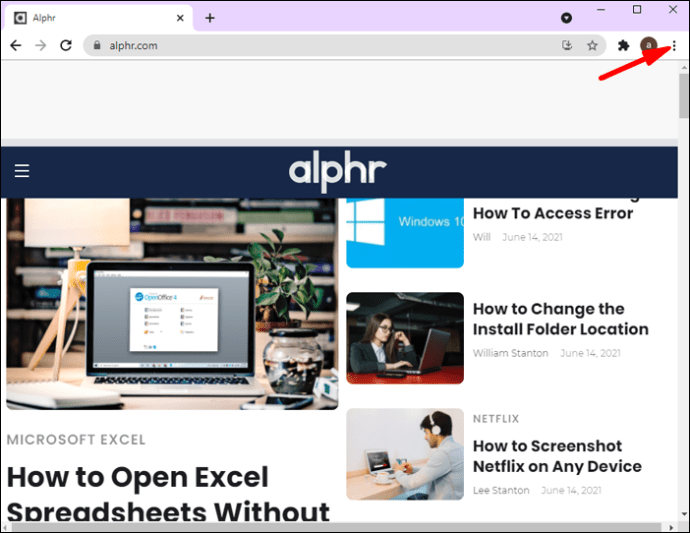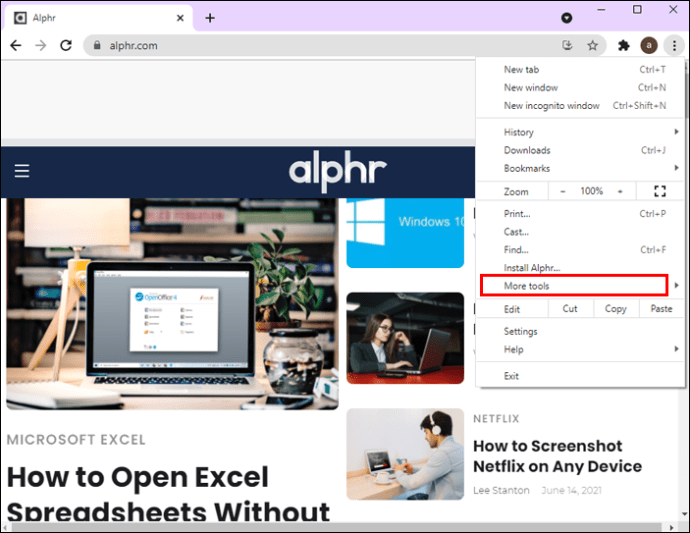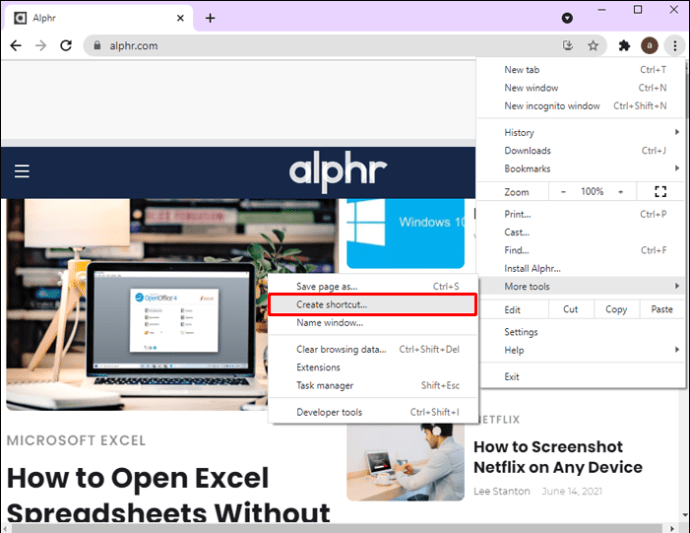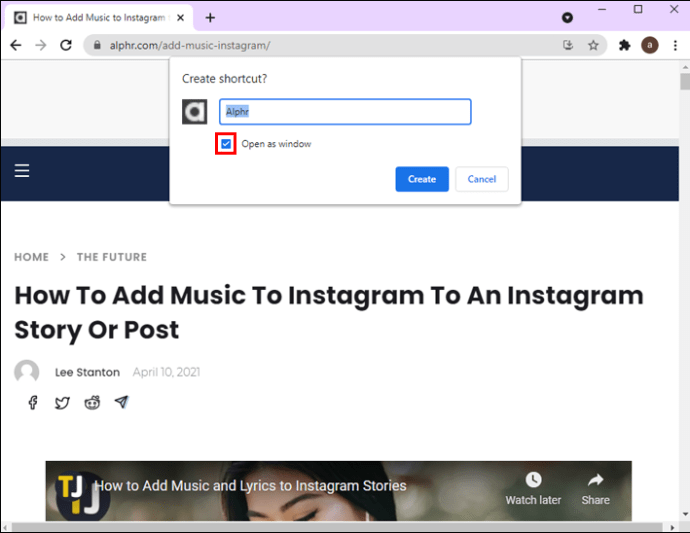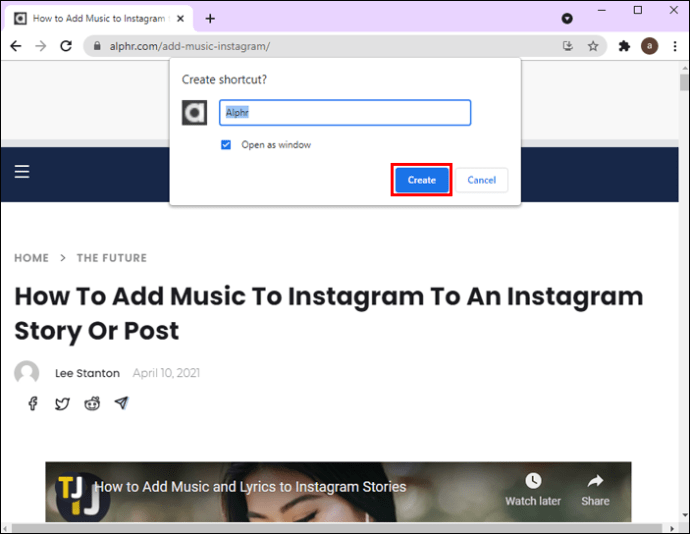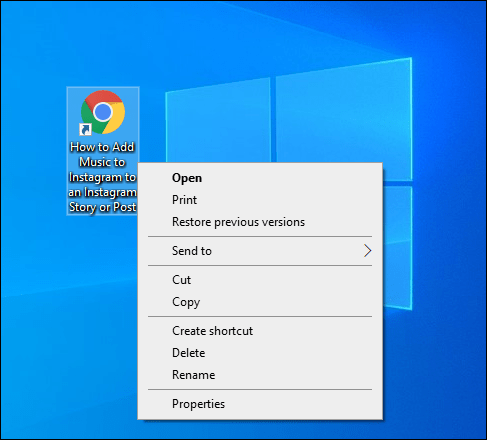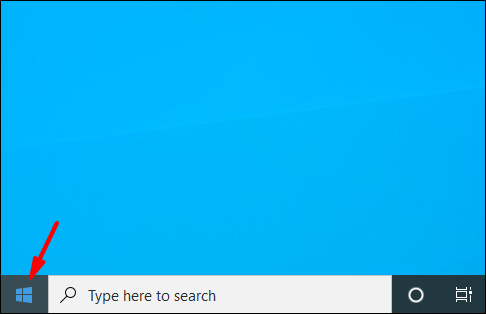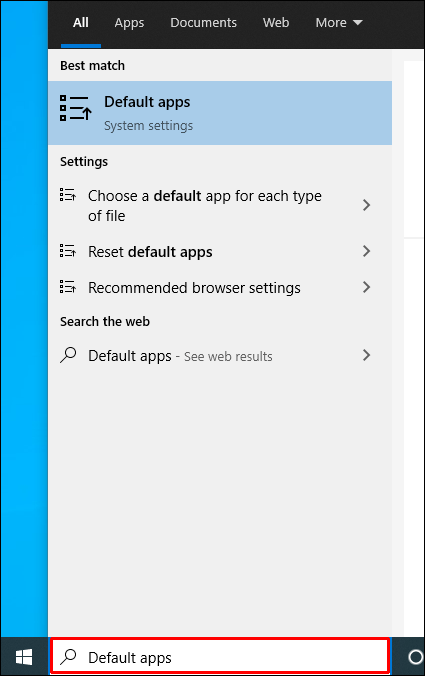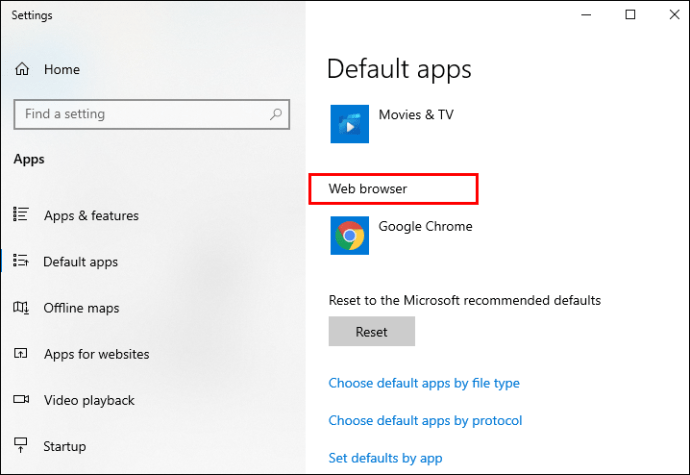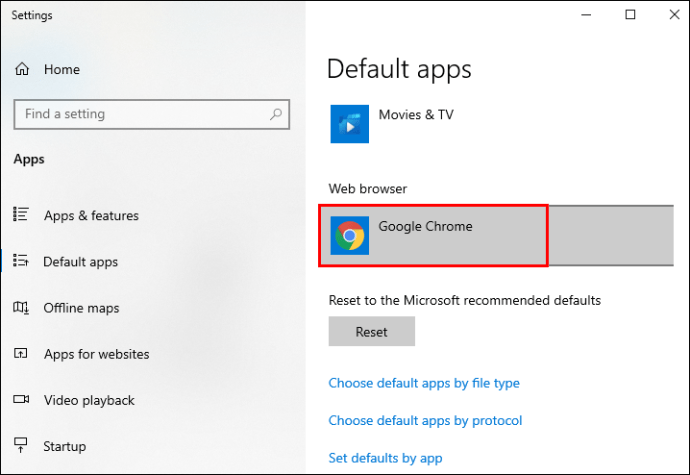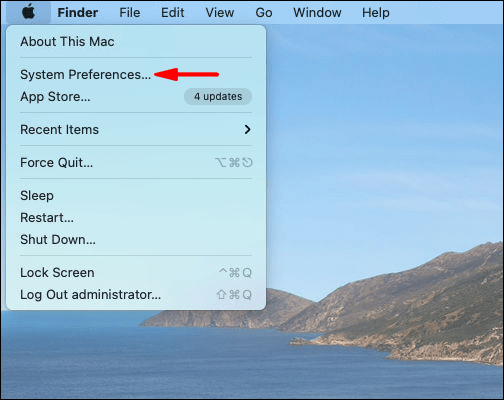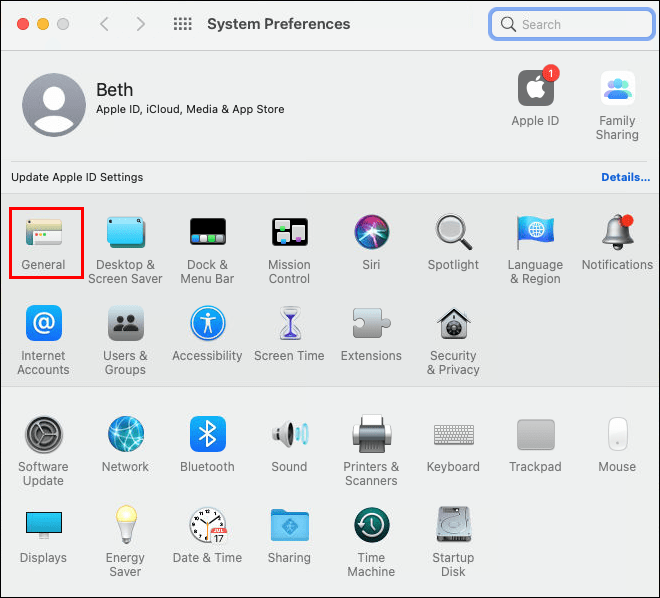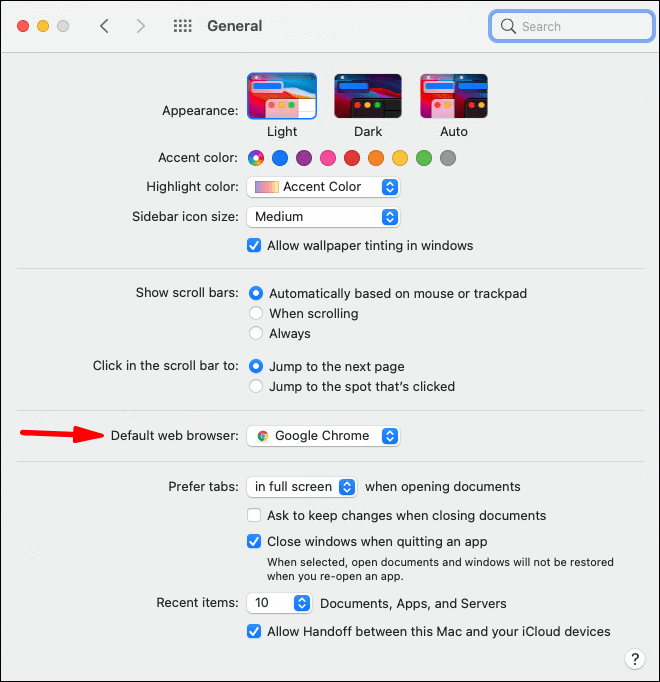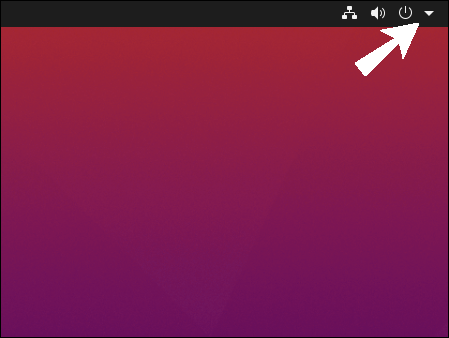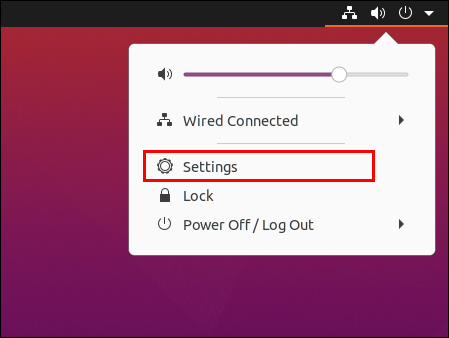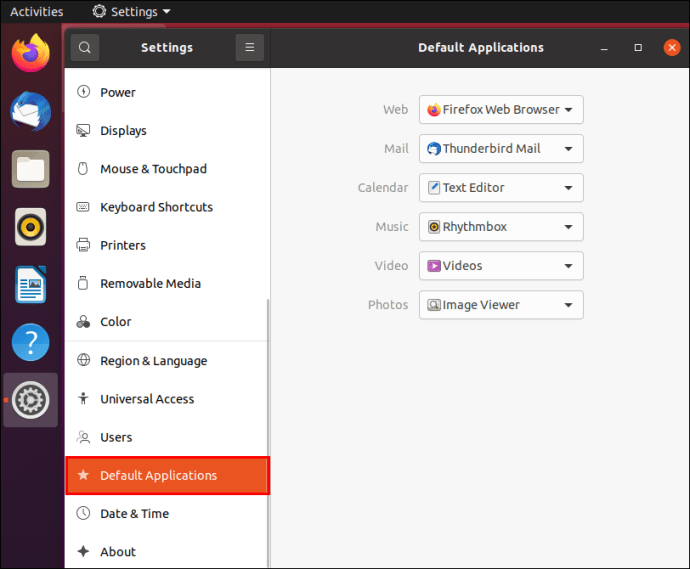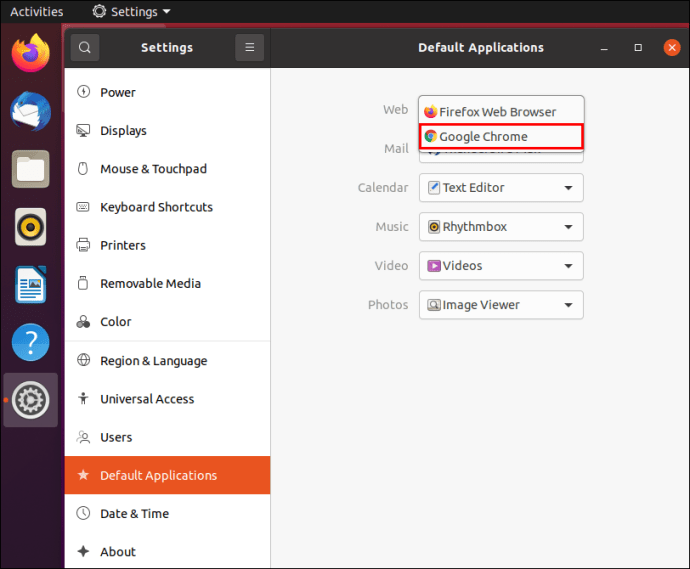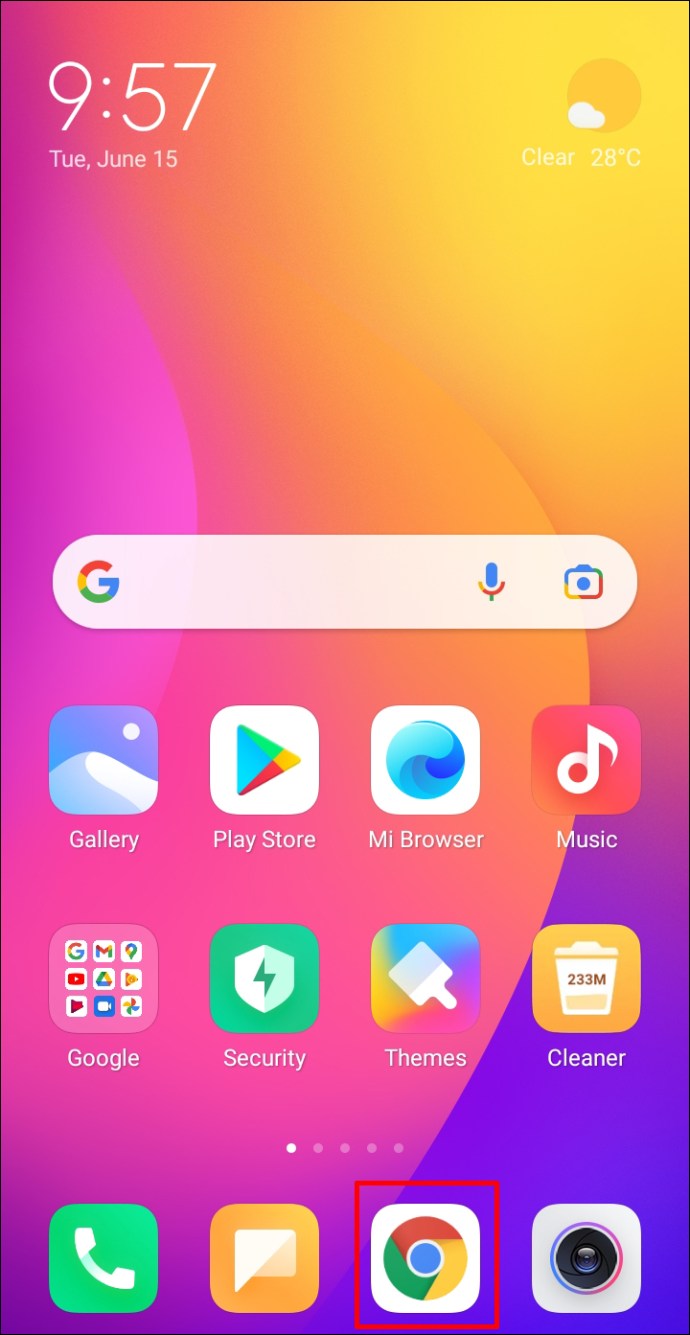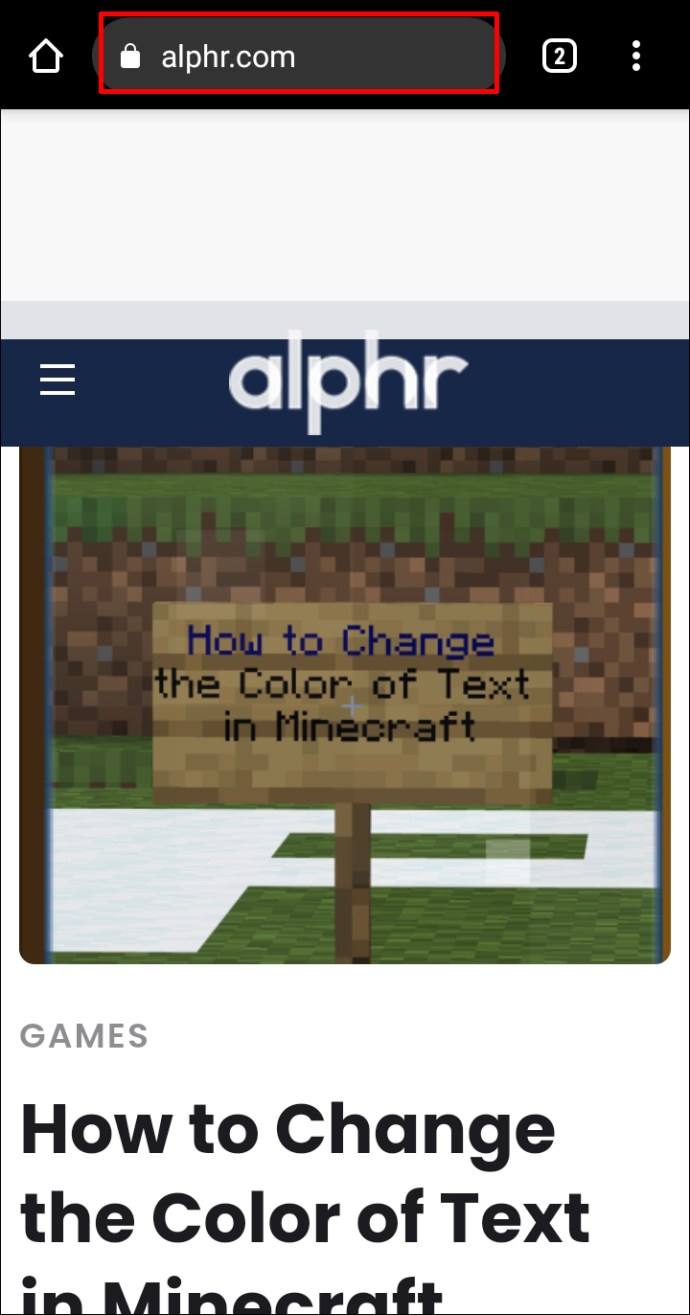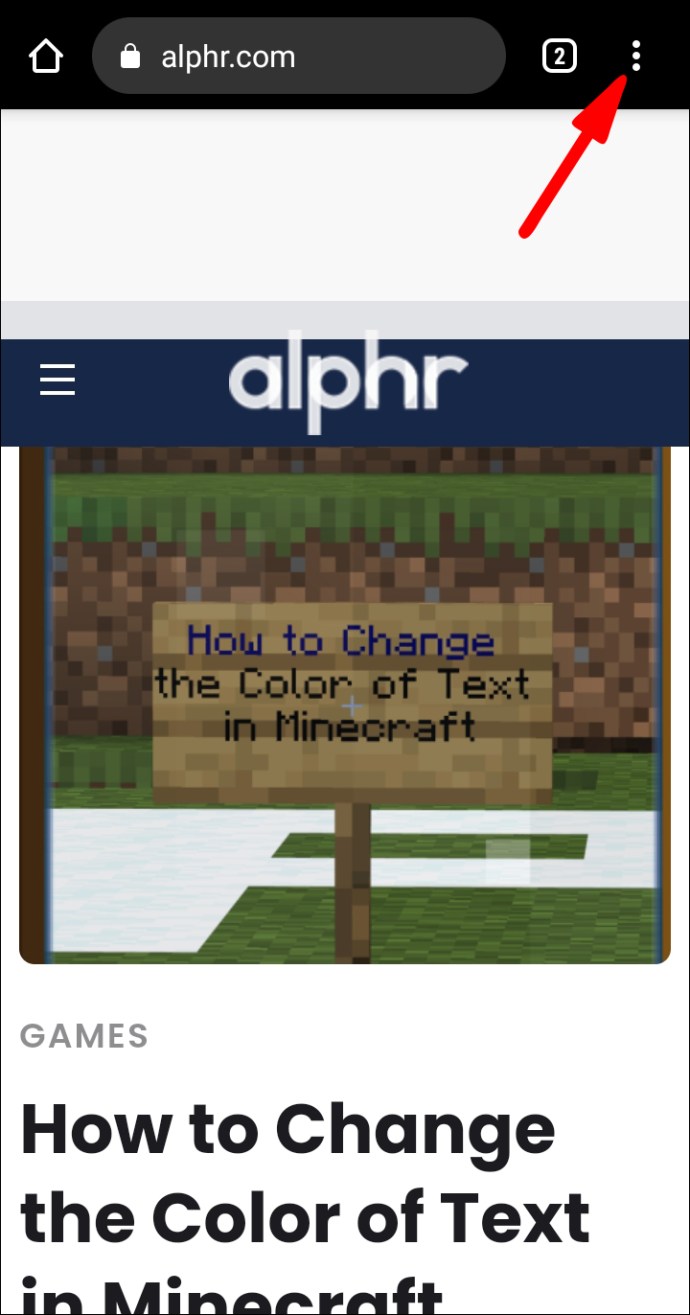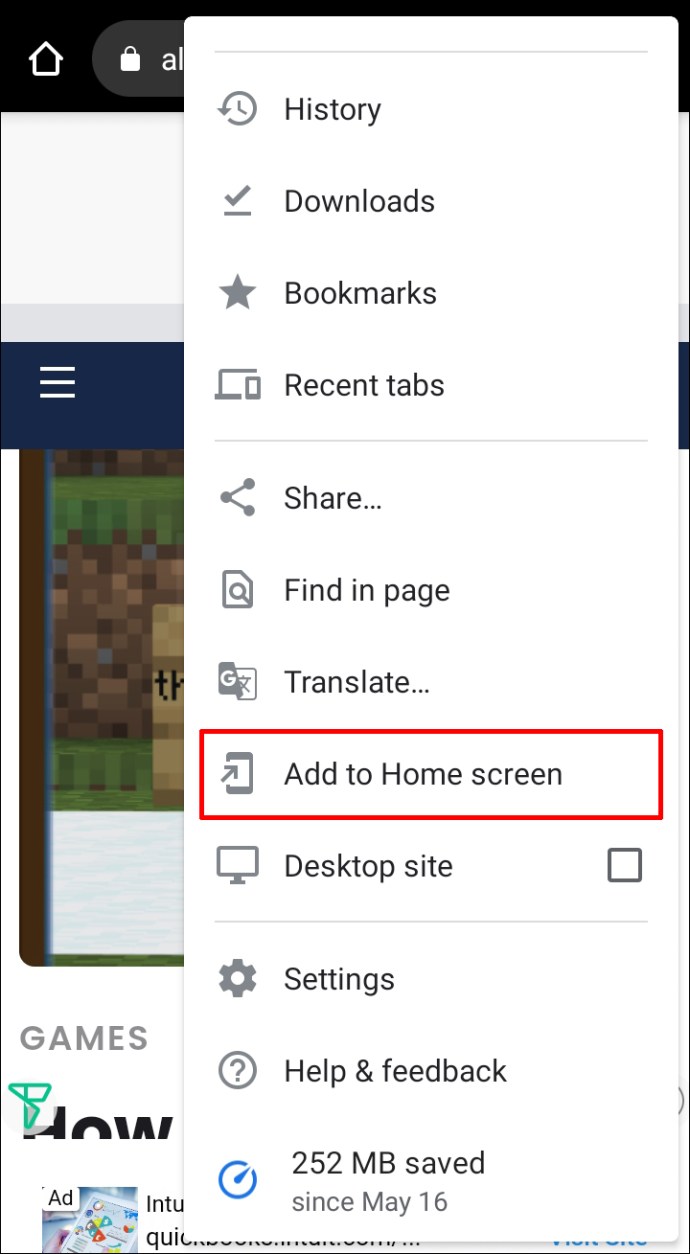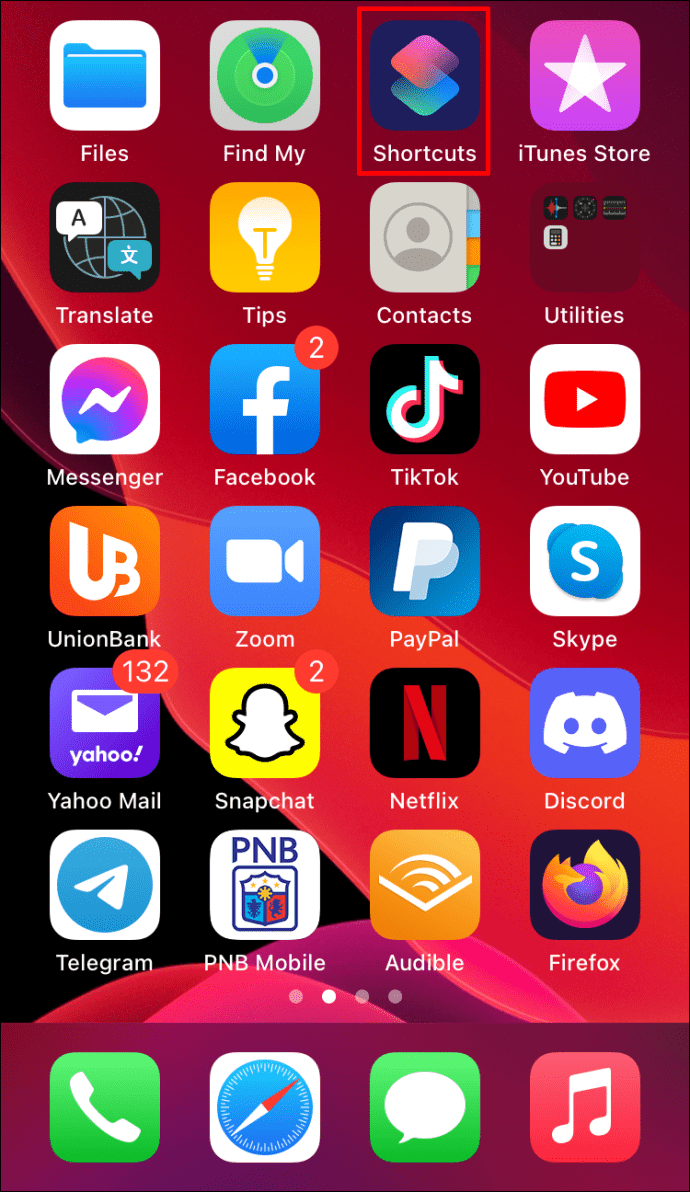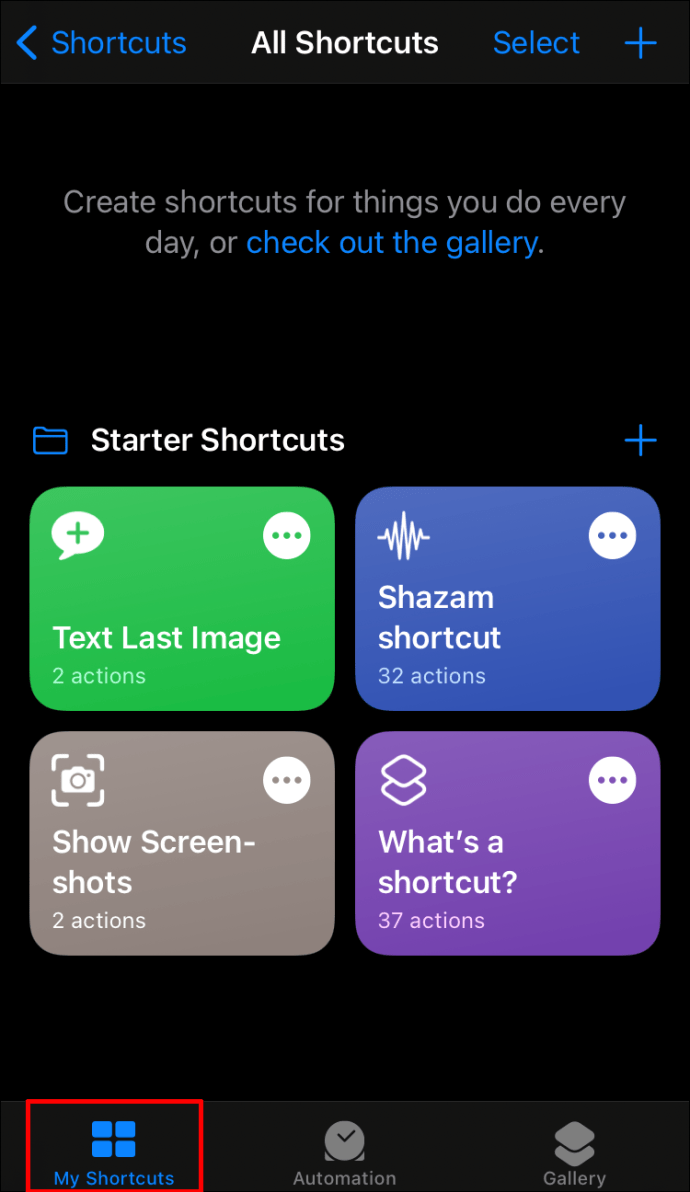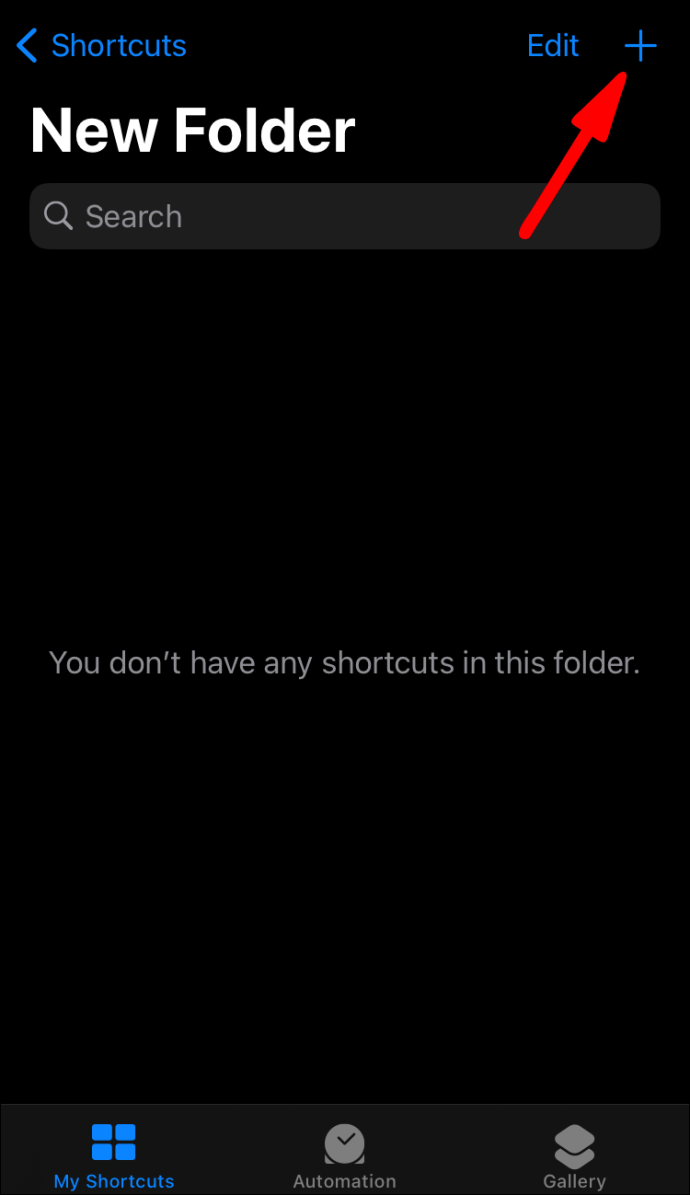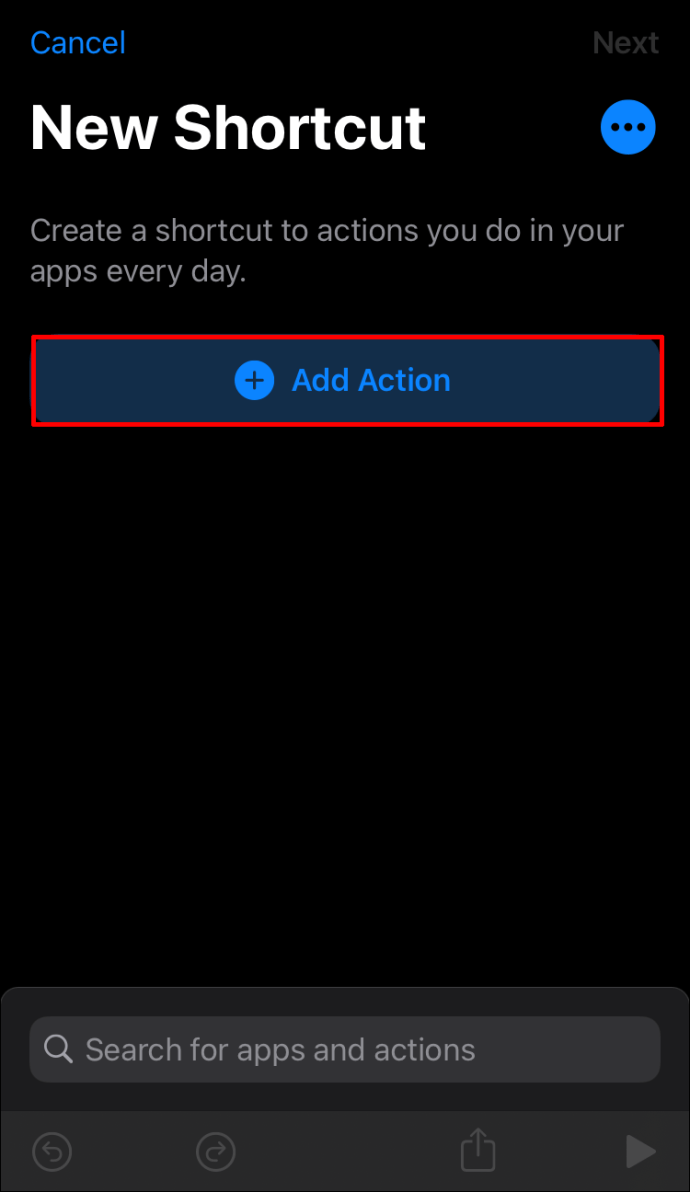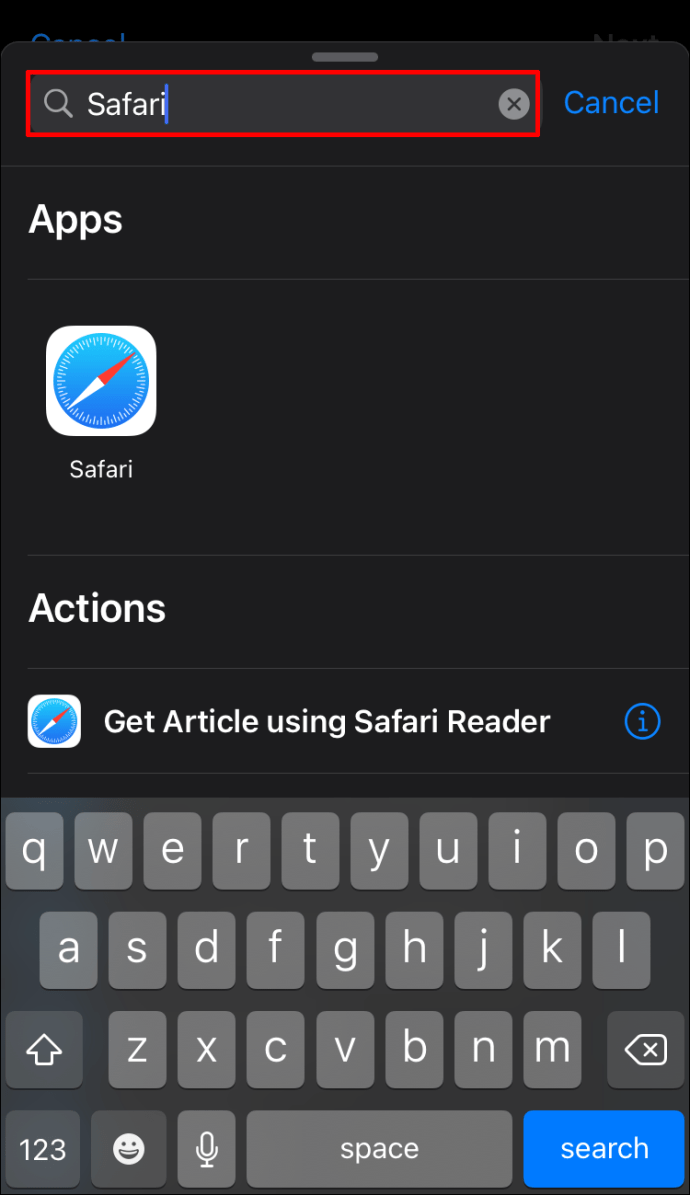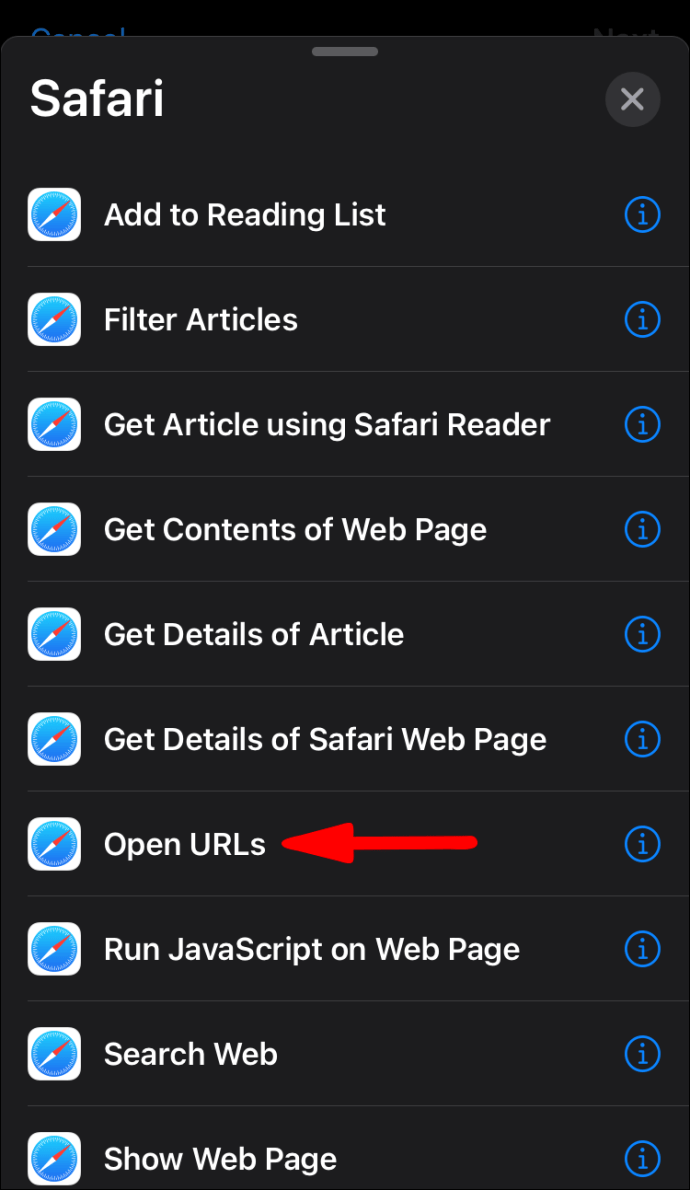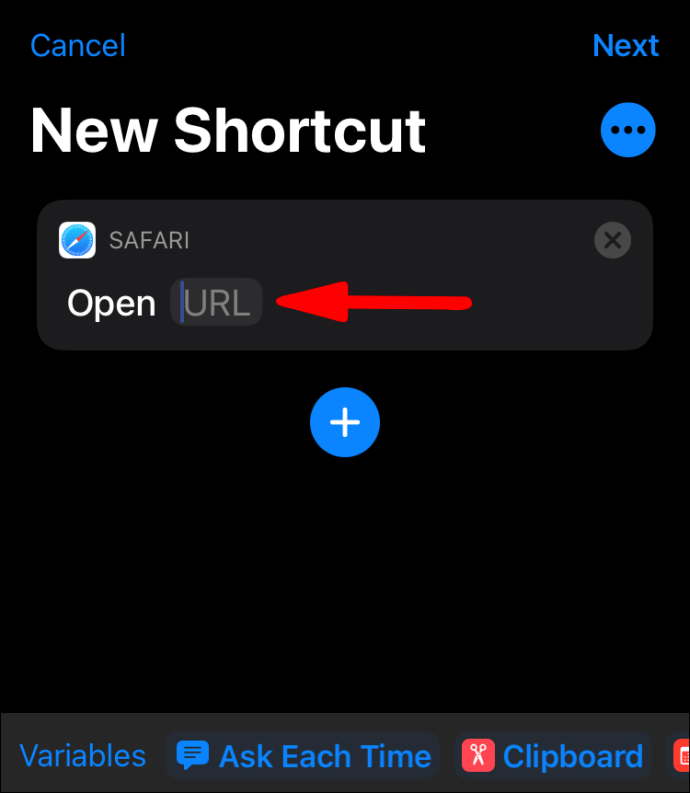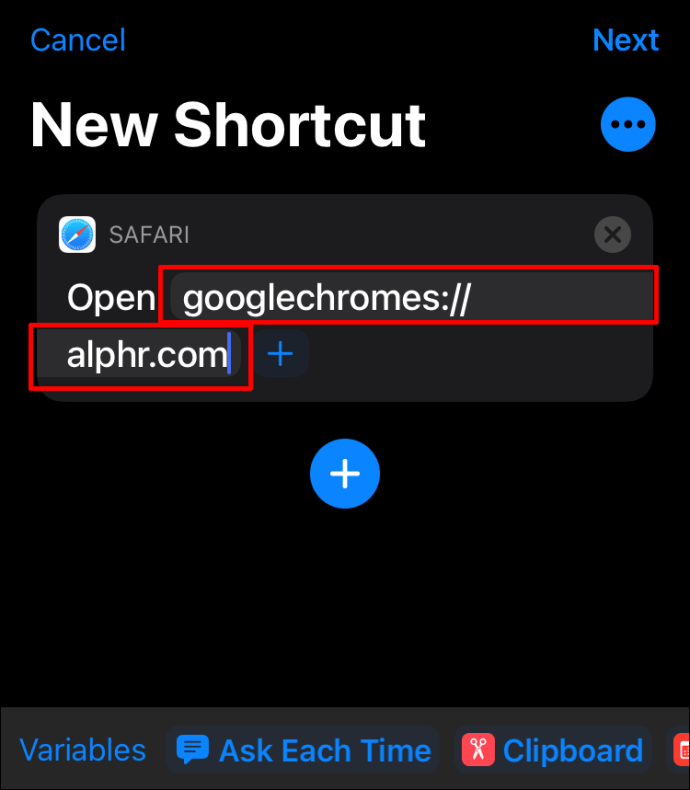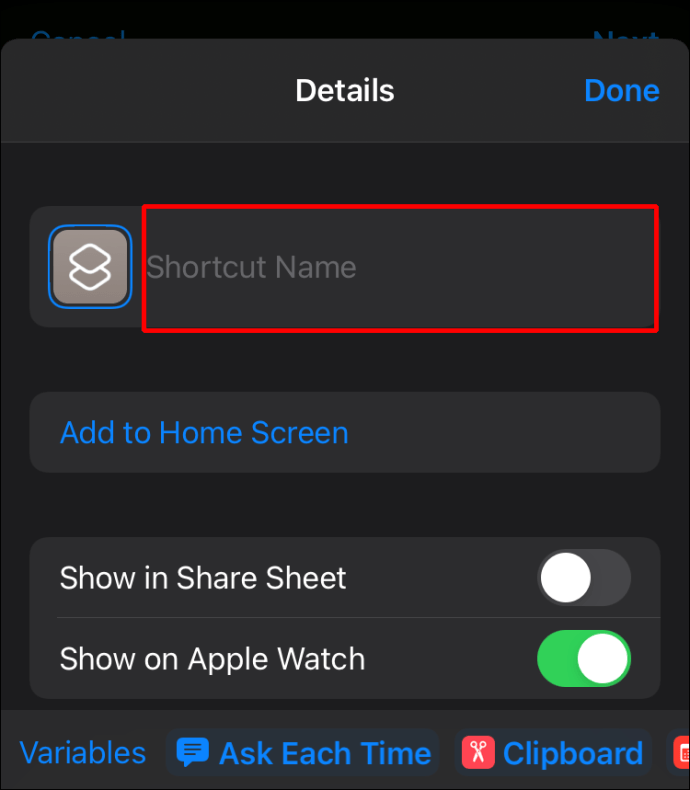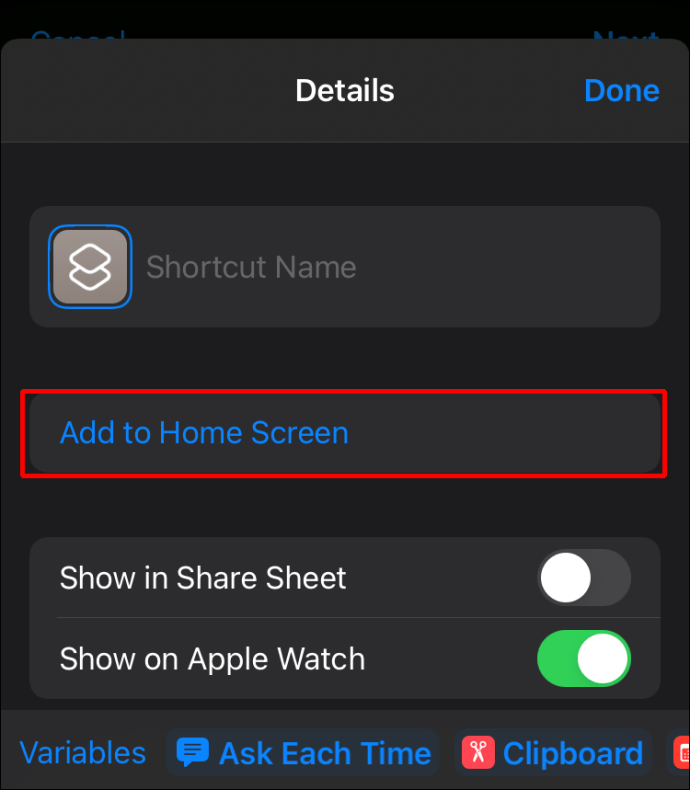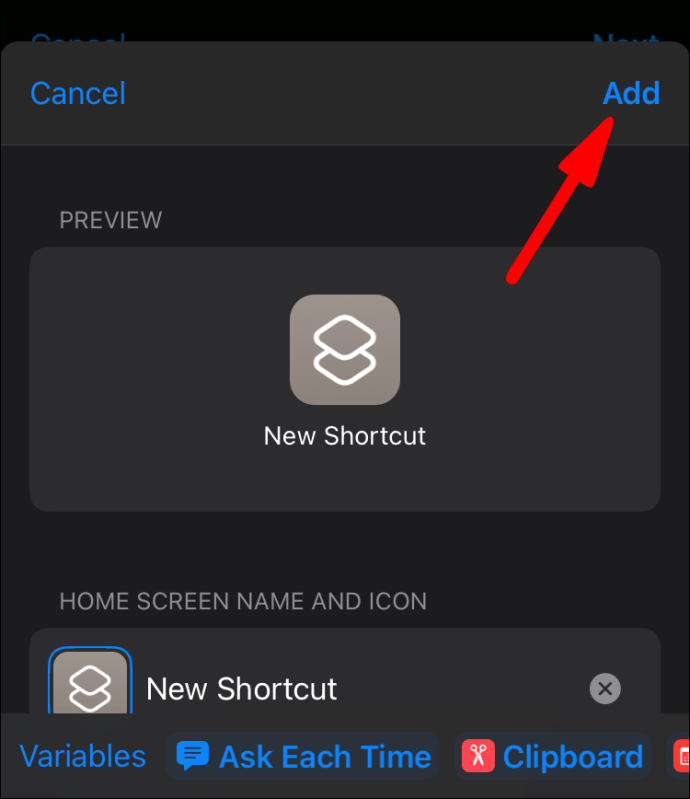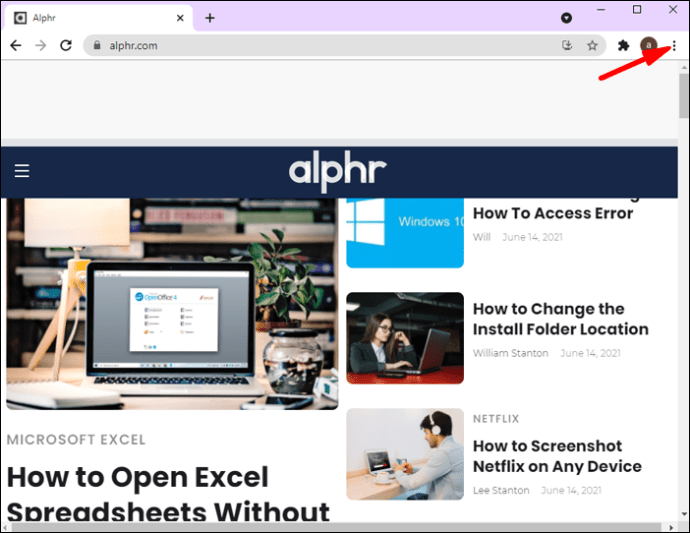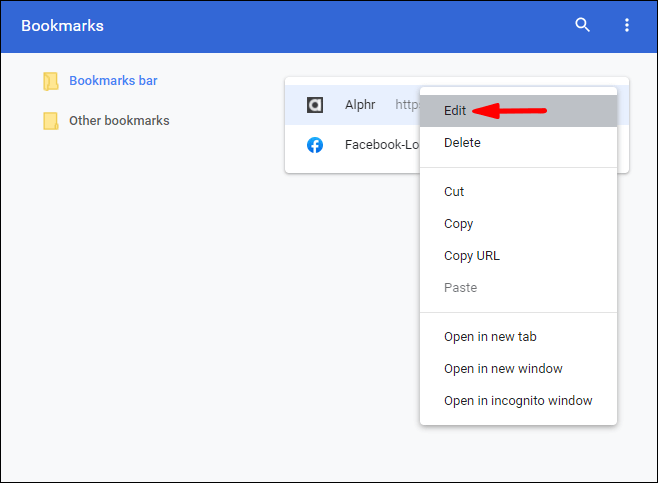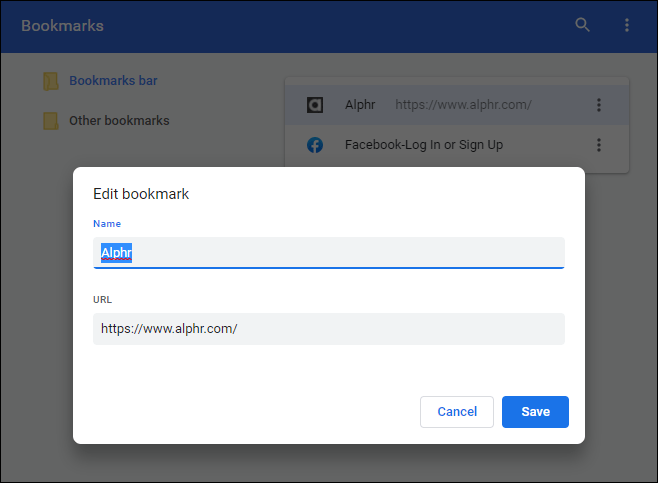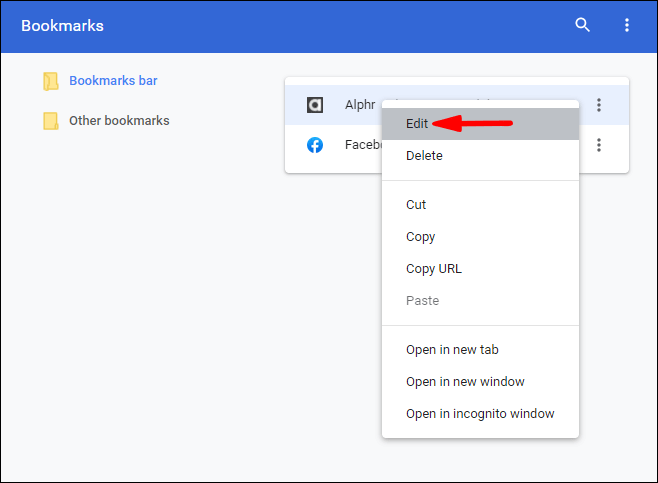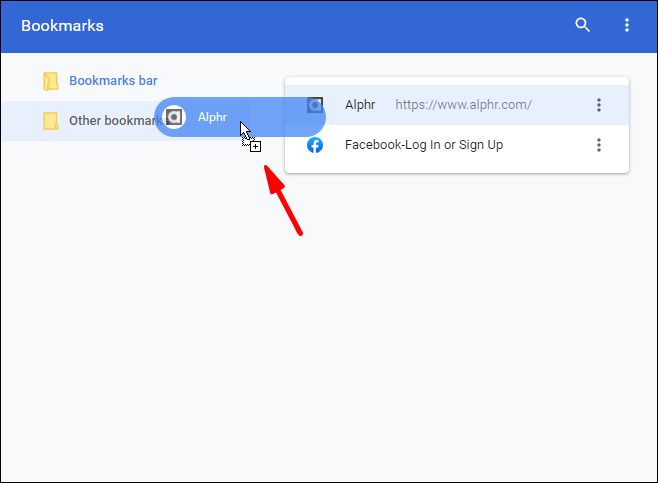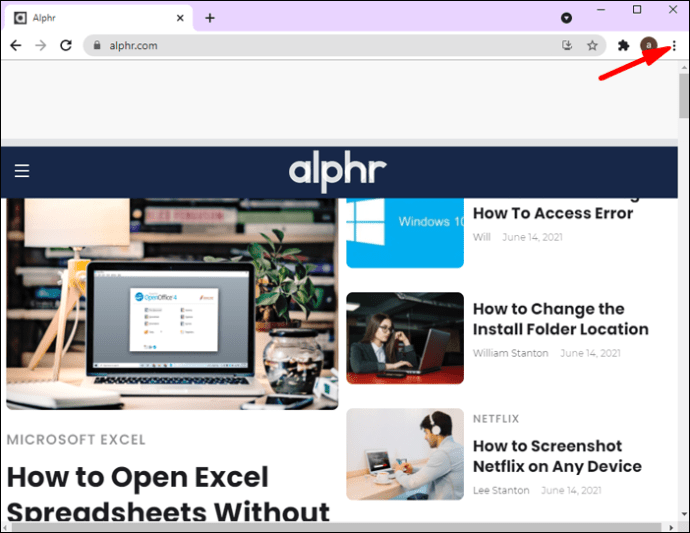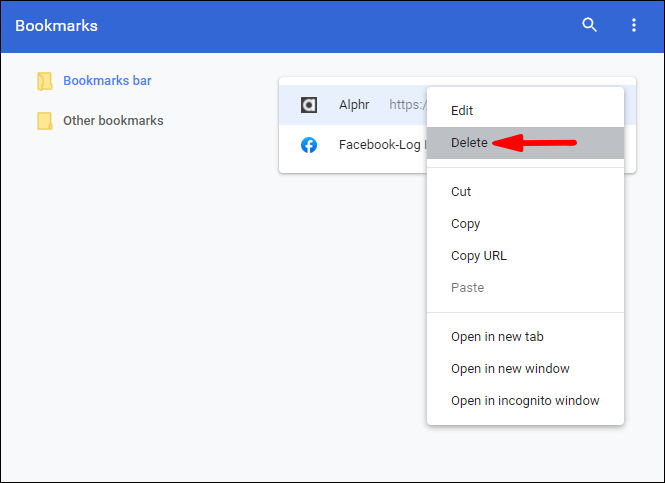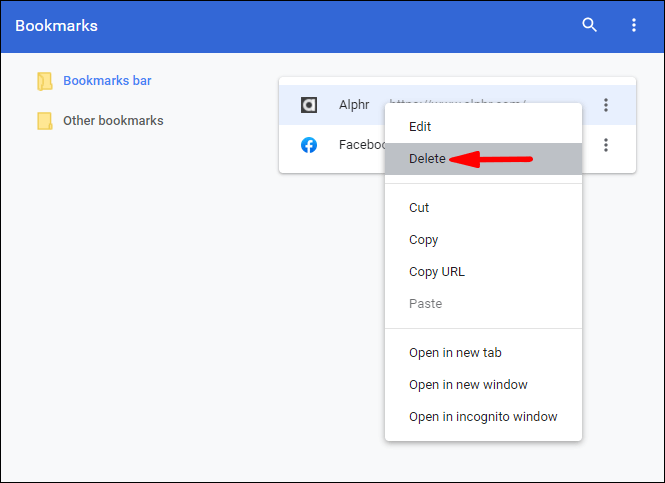Mọi người đều có một trang web yêu thích. Cho dù đó là để chơi nhạc, đọc tin tức hay xem video hài hước, trang web yêu thích của bạn sẽ trở thành một phần thói quen của bạn. Vì vậy, tại sao không tiết kiệm thời gian và tạo một phím tắt đưa bạn đến liên kết yêu thích chỉ trong vài cú nhấp chuột? Hãy tiếp tục đọc bài viết này và bạn sẽ học cách tạo lối tắt trên Chrome.

Cách tạo lối tắt cho Google Chrome?
Trước khi tạo lối tắt cho các trang web khác nhau trong Google Chrome, hãy thảo luận về việc tạo lối tắt cho chính Chrome. Google Chrome là một trong những trình duyệt phổ biến nhất hiện nay và vì nó có sẵn trên các hệ điều hành khác nhau nên nhiều người sử dụng nó làm trình duyệt mặc định. Vì vậy, hãy xem cách bạn có thể thêm Lối tắt Chrome vào màn hình của mình trong Windows, Mac và Linux.
- Đảm bảo rằng bạn đã cài đặt Google Chrome. Bạn có thể kiểm tra điều này nếu bạn truy cập thanh tìm kiếm của mình và tìm kiếm Google Chrome. Nếu bạn chưa cài đặt, bạn có thể tải xuống tại đây: //www.google.com/chrome/.
- Sau khi bạn cài đặt nó, hãy tìm biểu tượng trên máy tính của bạn và kéo nó vào màn hình của bạn.
- Nếu là người dùng Mac, bạn cũng có thể thêm biểu tượng Chrome vào thanh ứng dụng của mình. Nếu sở hữu Windows, bạn có thể thêm nó vào thanh tác vụ của mình. Cả hai điều này đều nằm ở cuối màn hình của bạn.
Đó là nó! Giờ đây, bạn có thể dễ dàng truy cập vào trình duyệt Google Chrome của mình.
Cách tạo lối tắt cho Chrome?
Có nhiều cách khác nhau để bạn có thể tạo Phím tắt cho Chrome. Bạn có thể thêm lối tắt vào màn hình, thư mục hoặc thanh tác vụ của mình. Tùy theo sở thích mà bạn có thể lựa chọn phương án phù hợp nhất với nhu cầu của mình.
Cách tạo lối tắt Chrome trên máy tính để bàn?
Bạn có thể chọn thêm lối tắt trang web vào màn hình của mình. Có hai cách để bạn có thể quản lý lối tắt trên màn hình của mình. Bằng cách nhấp vào biểu tượng lối tắt, bạn có thể mở trang web trong một cửa sổ riêng biệt mà không có bất kỳ tab và menu bổ sung nào hoặc mở nó dưới dạng một tab riêng biệt. Nếu bạn muốn thêm lối tắt trang web vào màn hình của mình bằng Google Chrome, hãy làm theo các bước sau:
- Mở Google Chrome.

- Truy cập trang web bạn muốn tạo lối tắt.

- Chuyển đến biểu tượng ba chấm (Tùy chỉnh và điều khiển Google Chrome) nằm ở góc trên cùng bên phải.
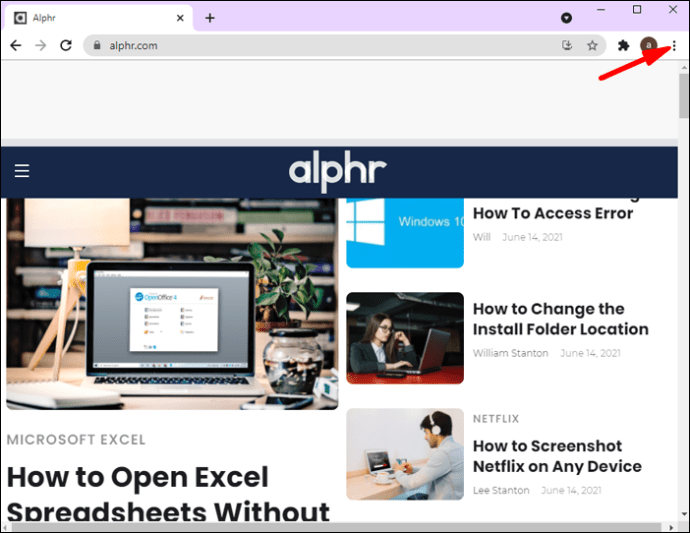
- Nhấn vào “Các công cụ khác”.
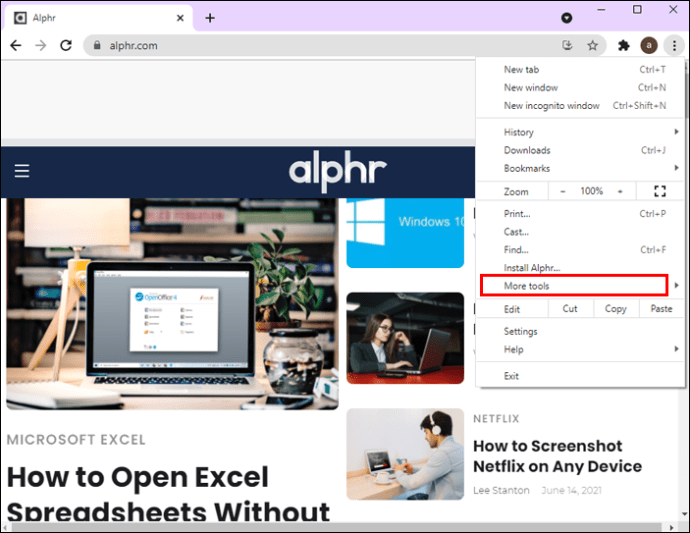
- Nhấn vào “Tạo lối tắt”.
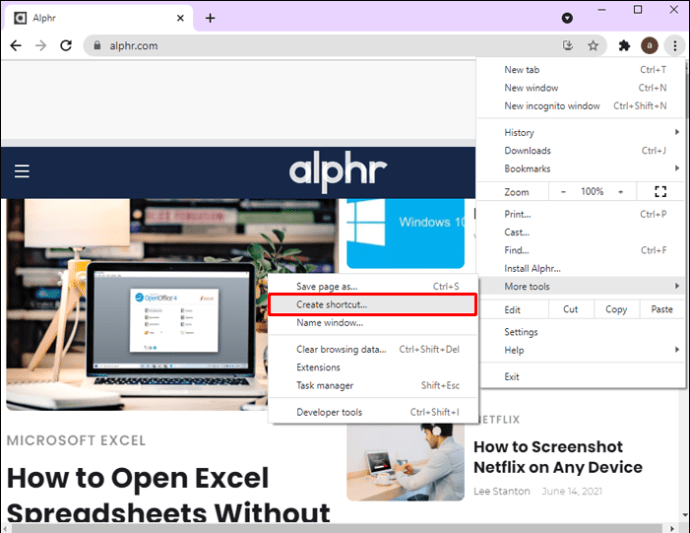
- Chỉ định tiêu đề của trang web.
- Bạn sẽ thấy một hộp kiểm có tên “Mở dưới dạng cửa sổ”. Nếu bạn muốn mở trang web dưới dạng một cửa sổ riêng biệt mà không có các tab bổ sung, hãy đánh dấu hộp kiểm. Nếu bạn muốn mở nó dưới dạng một tab riêng biệt, hãy bỏ đánh dấu hộp kiểm.
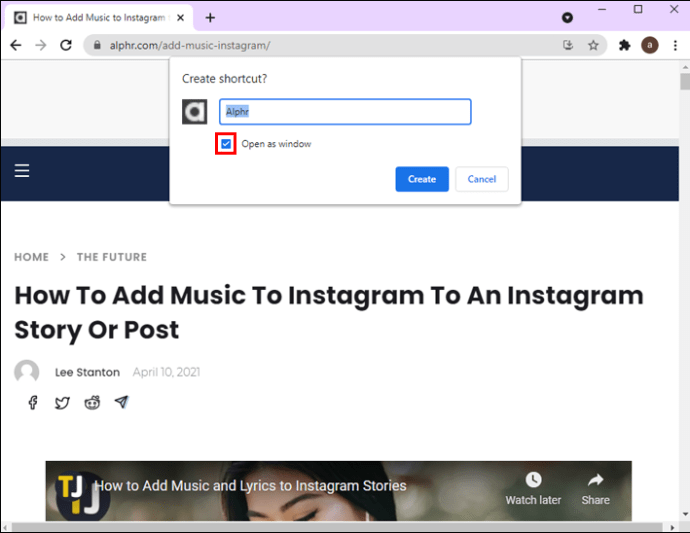
- Nhấn vào “Tạo”.
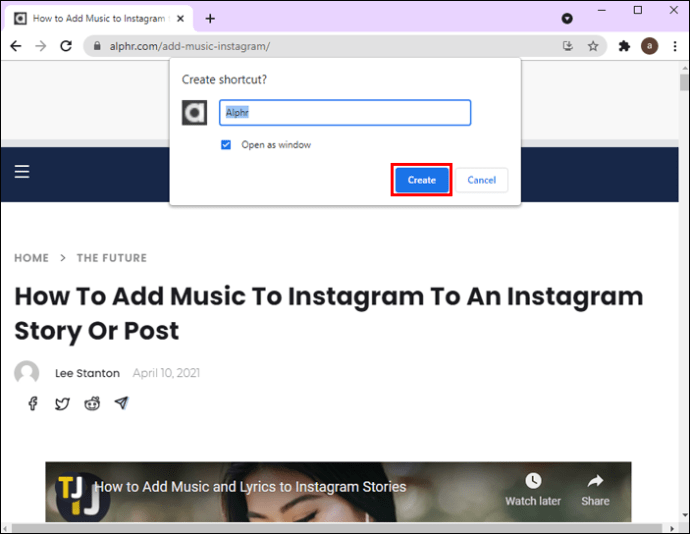
- Nếu bạn là người dùng Mac, bạn sẽ thấy một cửa sổ bật lên sau khi nhấp vào “Tạo”. Khi biểu tượng này hiển thị, hãy chọn biểu tượng và kéo nó vào màn hình của bạn.
Thao tác này sẽ tự động tạo lối tắt trang web trên màn hình của bạn. Bằng cách nhấp vào biểu tượng, bạn sẽ được chuyển đến trang mà không cần phải mở riêng Google Chrome.
Làm thế nào để tạo lối tắt trên máy tính để bàn với URL?
Bạn cũng có thể tạo lối tắt trên màn hình đến trang web yêu thích của mình bằng cách sử dụng URL của trang web. Đây là cách bạn có thể làm điều này:
- Mở Google Chrome.

- Truy cập trang web bạn muốn tạo lối tắt.
- Chọn URL của trang web.

- Kéo URL từ trình duyệt vào màn hình để tạo lối tắt. Bạn cũng có thể sử dụng biểu tượng ở bên trái URL.

- Biểu tượng này sẽ có biểu tượng và tên chung. Nếu bạn muốn thay đổi nó, hãy nhấp chuột phải vào biểu tượng.
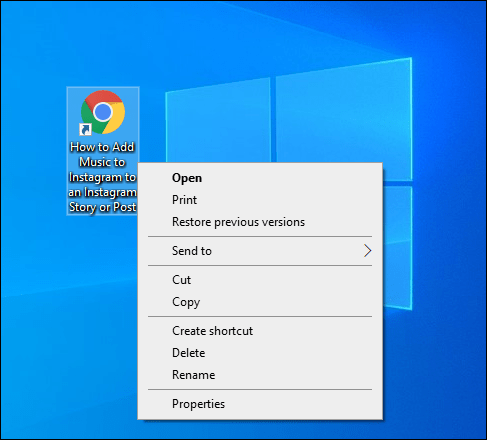
Điều quan trọng cần lưu ý là phương pháp tạo phím tắt trên màn hình này sẽ áp dụng cho trình duyệt mặc định của bạn. Vì vậy, nếu bạn mở một trang web trong Google Chrome, nhưng trình duyệt mặc định của bạn là Microsoft Edge, thì lối tắt sẽ được tạo cho Microsoft Edge. Nếu điều này đã xảy ra, hãy đảm bảo rằng bạn thay đổi trình duyệt mặc định trên máy tính của mình.
Thay đổi trình duyệt mặc định trên máy tính của bạn
các cửa sổ
- Mở menu Bắt đầu.
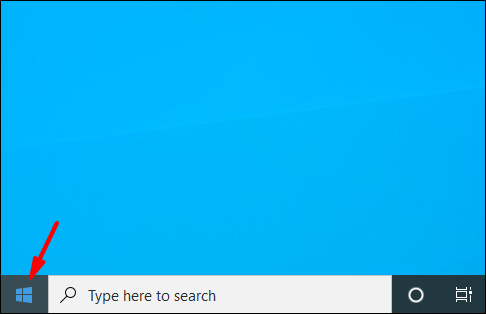
- Bắt đầu nhập “Ứng dụng mặc định” và mở nó.
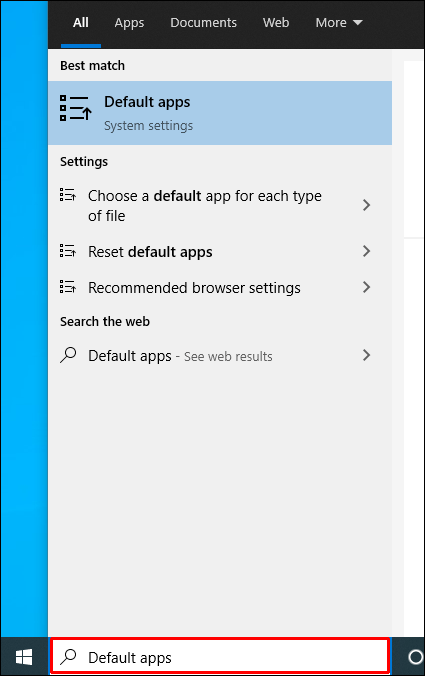
- Cuộn xuống “Trình duyệt web”.
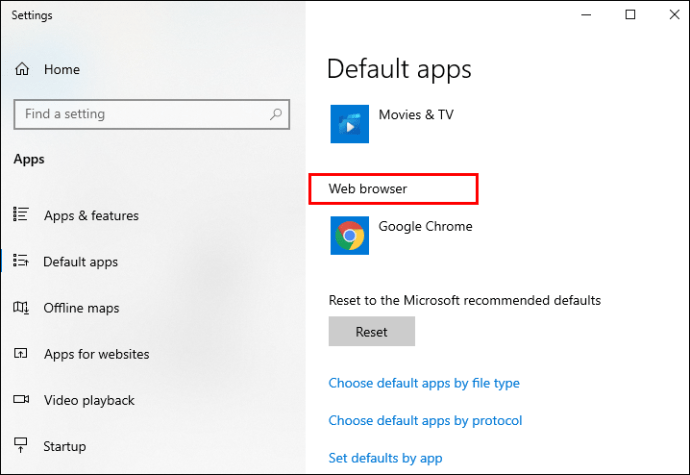
- Chọn trình duyệt bạn muốn làm trình duyệt mặc định của mình; trong trường hợp này, đó là Google Chrome.
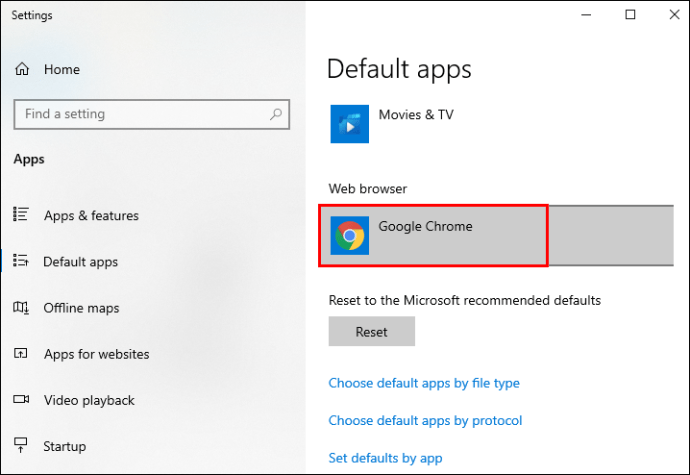
Mac
- Nhấn vào biểu tượng Apple ở góc trên cùng bên trái.

- Nhấn vào “Tùy chọn hệ thống”.
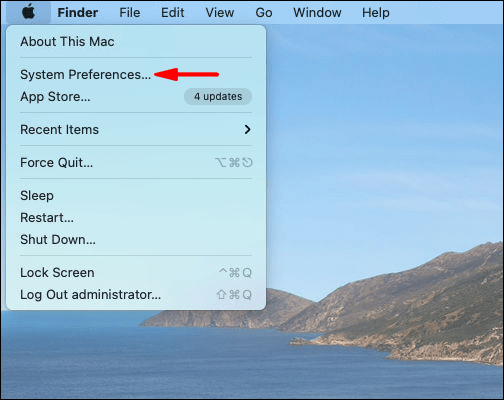
- Nhấn vào “Chung”.
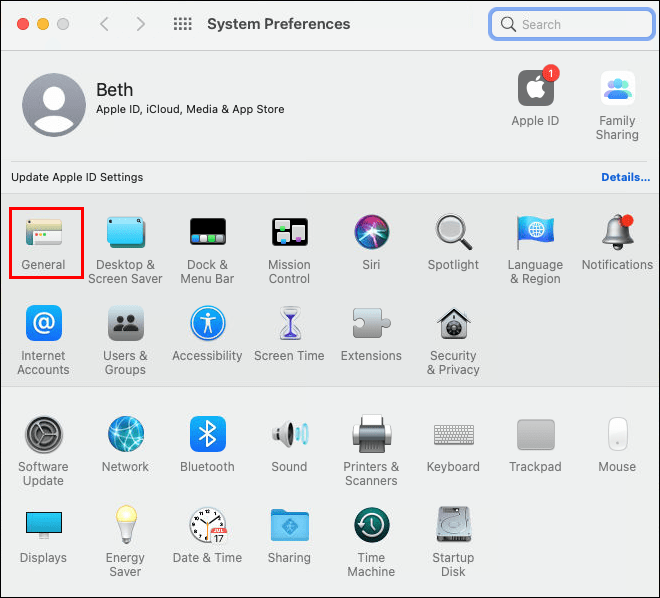
- Trong “Trình duyệt web mặc định”, hãy chọn trình duyệt bạn muốn làm trình duyệt mặc định của mình; trong trường hợp này, đó là Google Chrome.
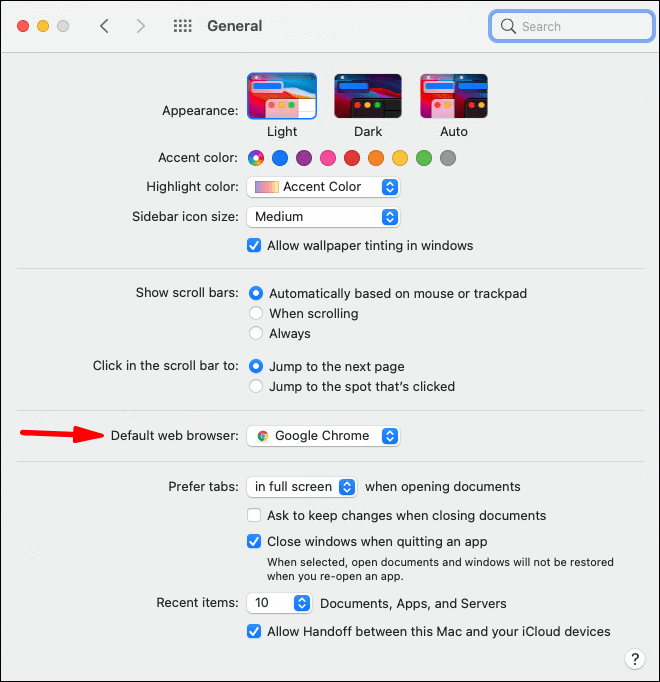
Linux
- Nhấn vào biểu tượng Bánh răng hoặc Mũi tên trỏ xuống ở góc trên bên phải.
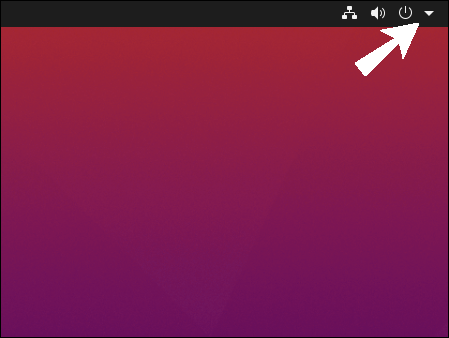
- Nhấn vào “Cài đặt hệ thống”.
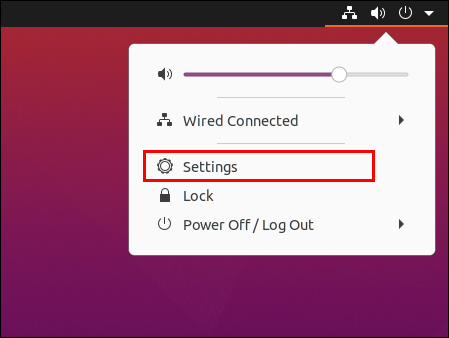
- Cuộn xuống và nhấn vào menu "Chi tiết".
- Nhấn vào “Ứng dụng mặc định”.
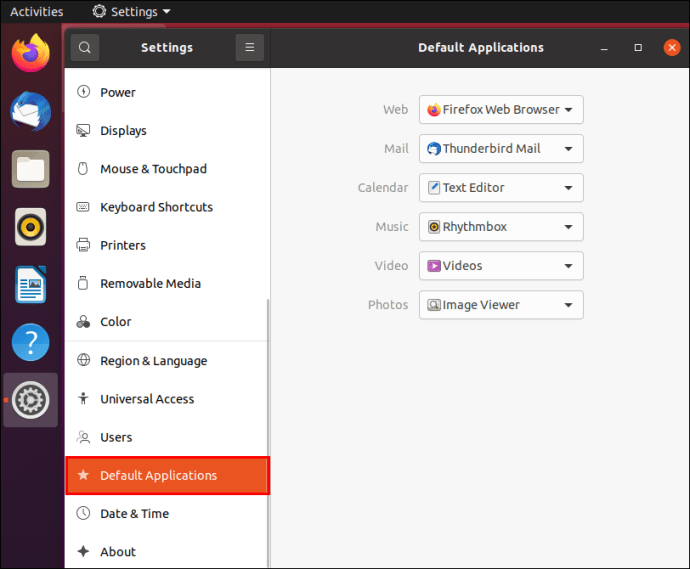
- Chọn trình duyệt bạn muốn làm trình duyệt mặc định của mình; trong trường hợp này, đó là Google Chrome.
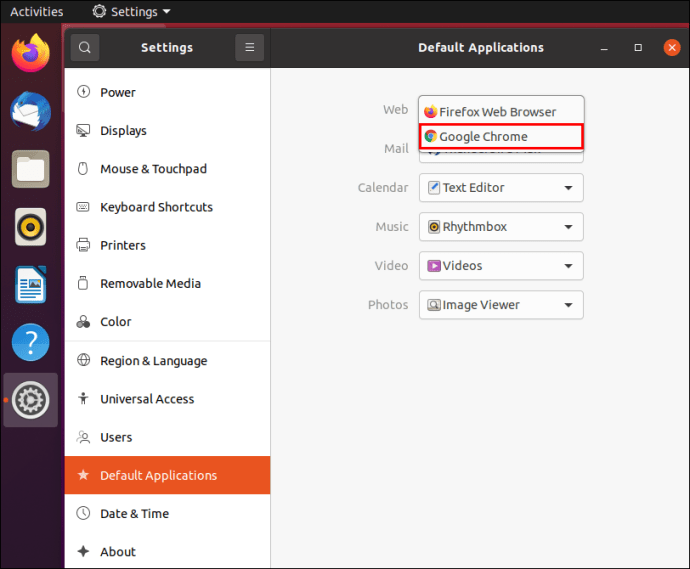
Cách tạo lối tắt cho trang web trong thư mục bằng Google Chrome?
Bên cạnh việc thêm lối tắt đến các trang web yêu thích vào màn hình, bạn có thể thêm chúng vào một thư mục cụ thể. Để làm điều này, hãy làm theo các bước sau:
- Mở Google Chrome.

- Truy cập trang web bạn muốn tạo lối tắt.

- Chọn liên kết và kéo nó vào một thư mục bạn chọn.

Cách tạo lối tắt Chrome trên điện thoại?
Android
Nếu sở hữu điện thoại Android, bạn có thể thêm lối tắt đến trang web yêu thích vào màn hình chính. Bằng cách này, bạn sẽ dễ dàng truy cập vào một trang web mà không cần mở trình duyệt Chrome trước.
- Mở Google Chrome trên điện thoại của bạn.
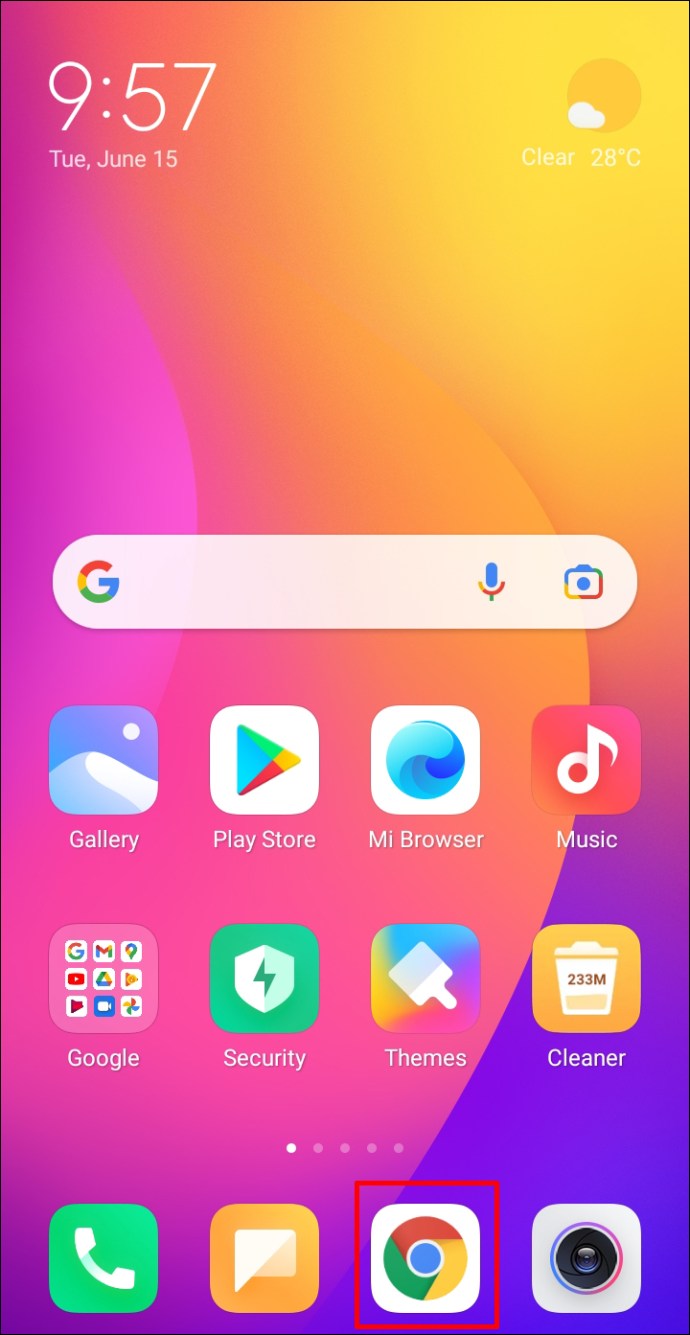
- Truy cập trang web bạn muốn tạo lối tắt.
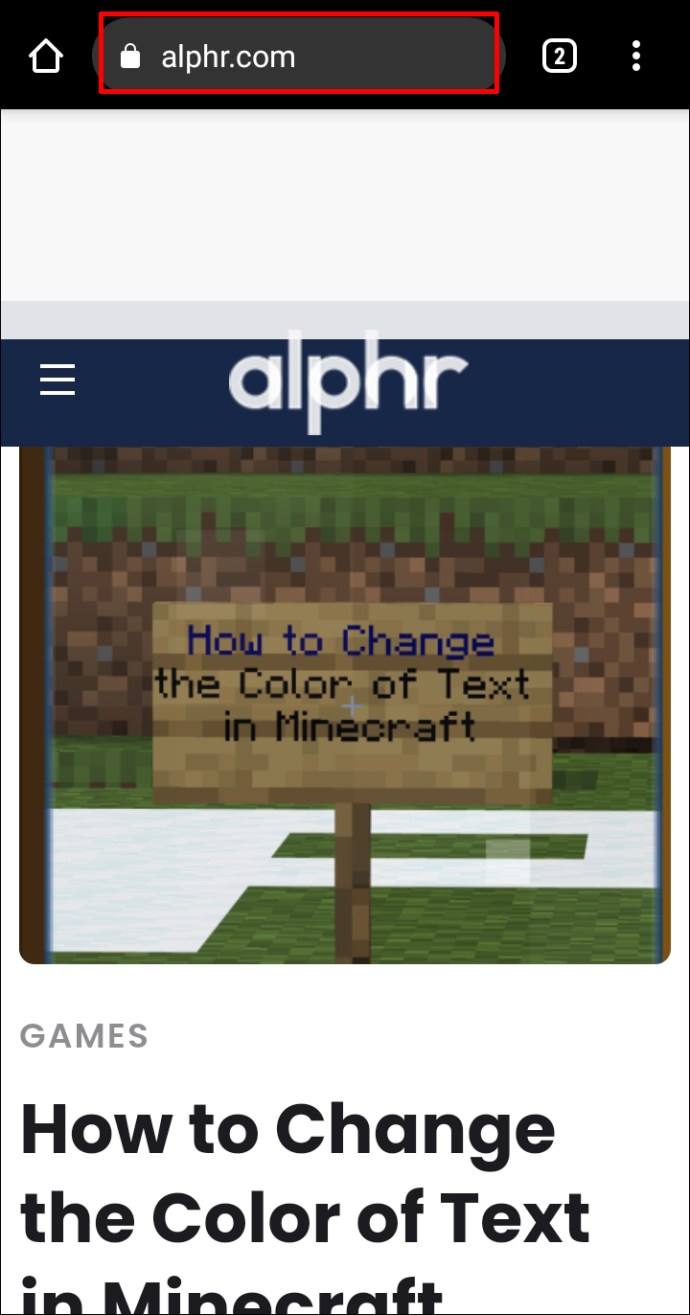
- Nhấn vào biểu tượng ba chấm ở góc trên bên phải.
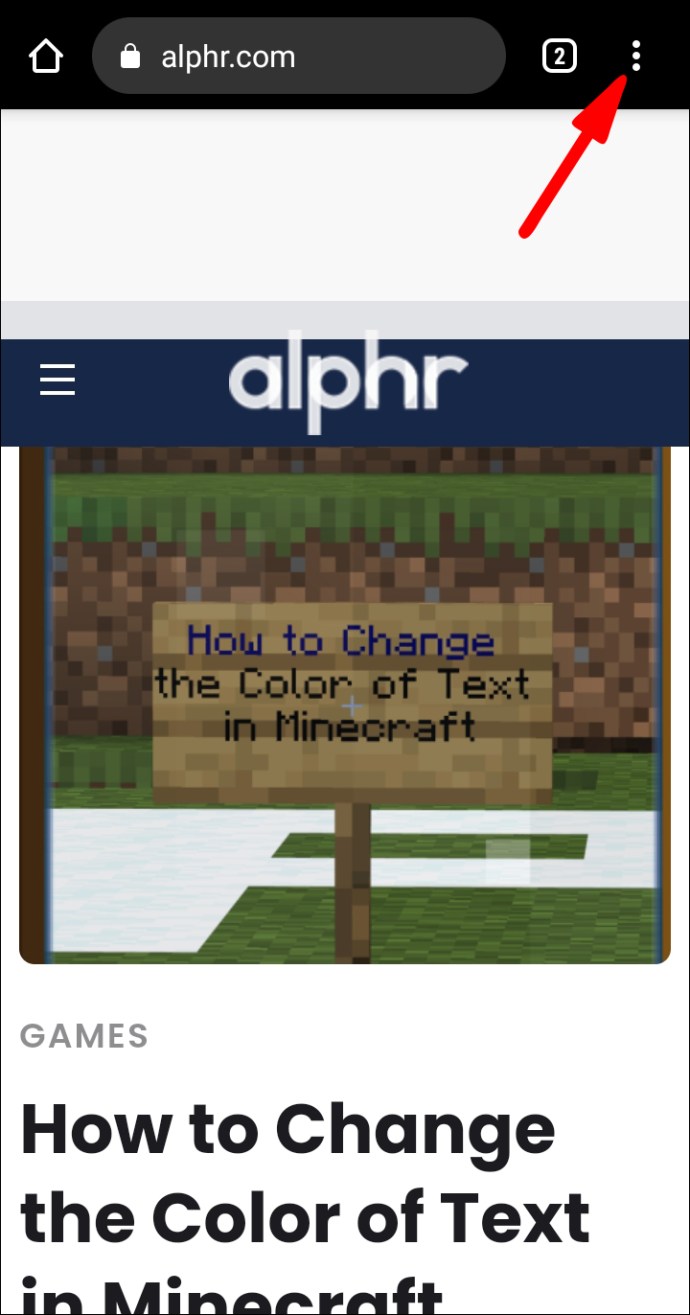
- Nhấn vào “Thêm vào Màn hình chính”.
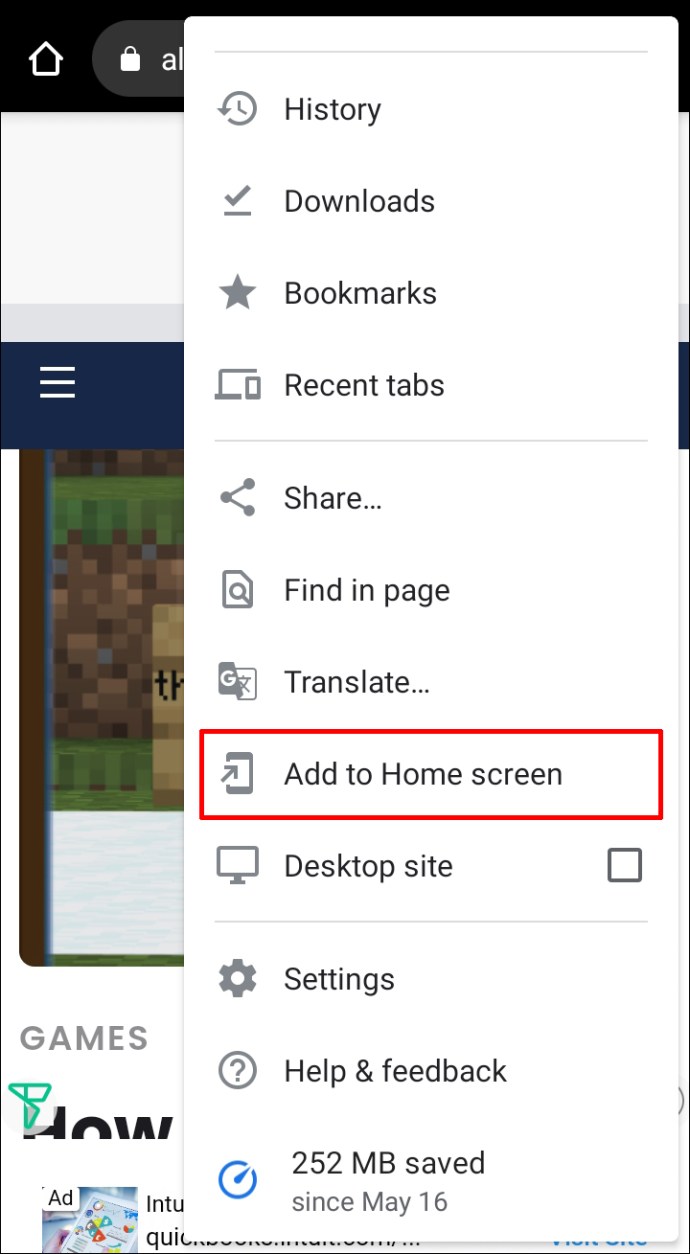
- Bạn có thể thay đổi tên phím tắt của mình.
- Bây giờ, bạn có thể kéo biểu tượng vào màn hình chính của mình hoặc nhấn vào “Thêm”.
điện thoại Iphone
Người dùng iPhone không thể thêm các phím tắt của Google Chrome vào màn hình chính trực tiếp từ Google Chrome. Tùy chọn này được cung cấp bởi Safari - trình duyệt mặc định của điện thoại. Tuy nhiên, có một ứng dụng bạn có thể sử dụng để tạo phím tắt cho Chrome. Ứng dụng này có tên là “Phím tắt” và được cài đặt sẵn trên các điện thoại mới hơn. Đây là cách bạn có thể sử dụng ứng dụng này để giúp bạn tạo lối tắt cho trang web trong Google Chrome:
- Mở “Phím tắt”.
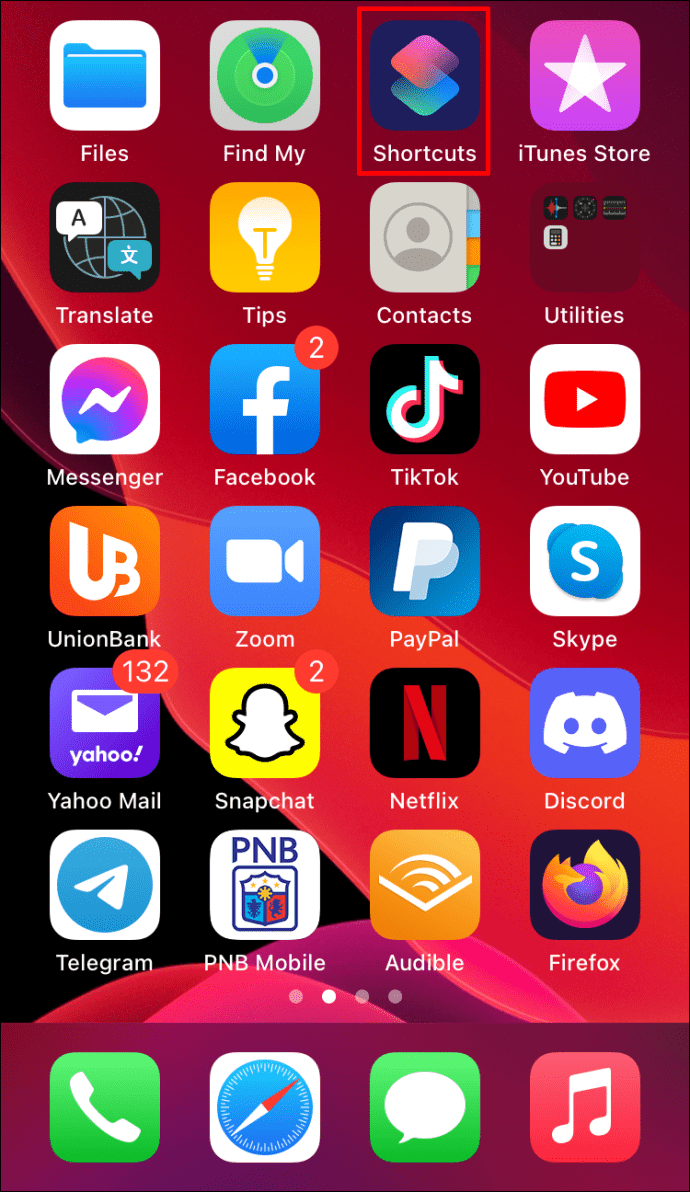
- Đi tới “Các phím tắt của tôi”.
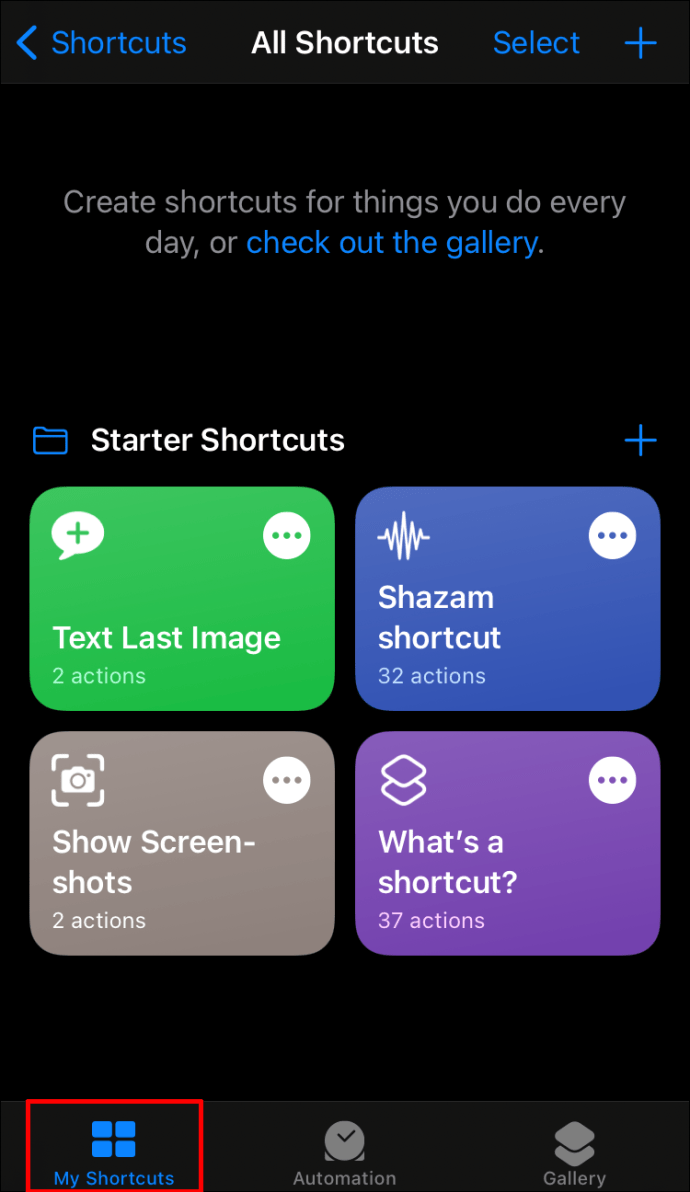
- Nhấn vào biểu tượng “+” ở góc trên cùng bên phải.
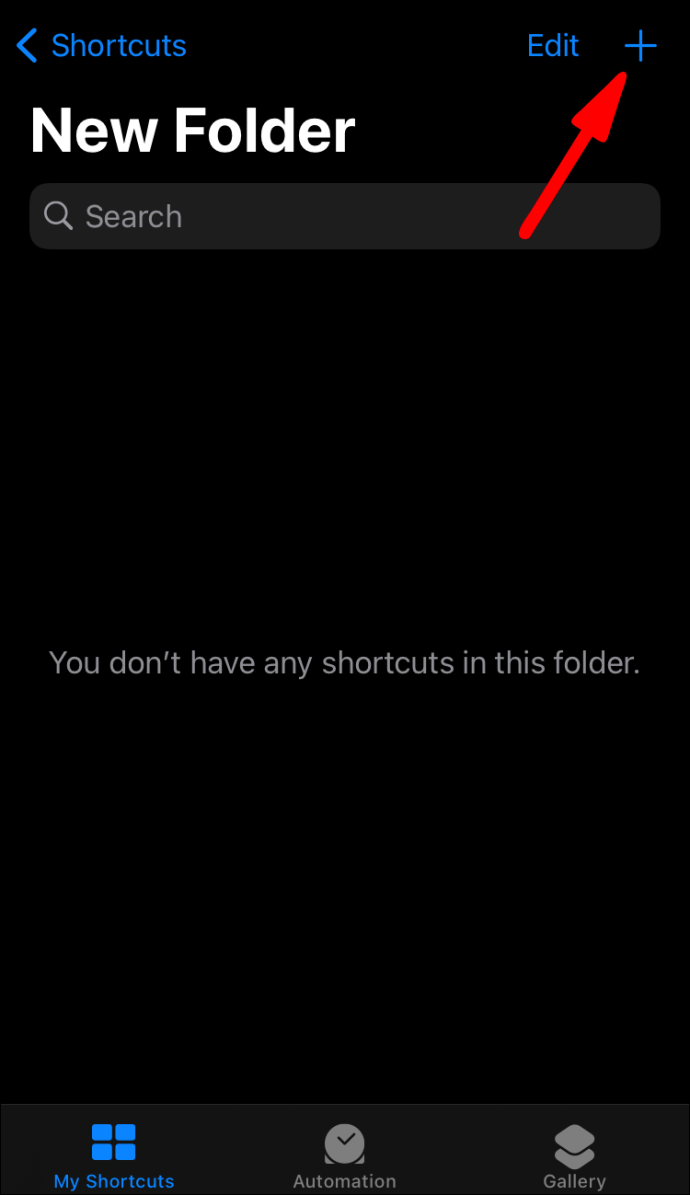
- Nhấn vào “Thêm hành động”.
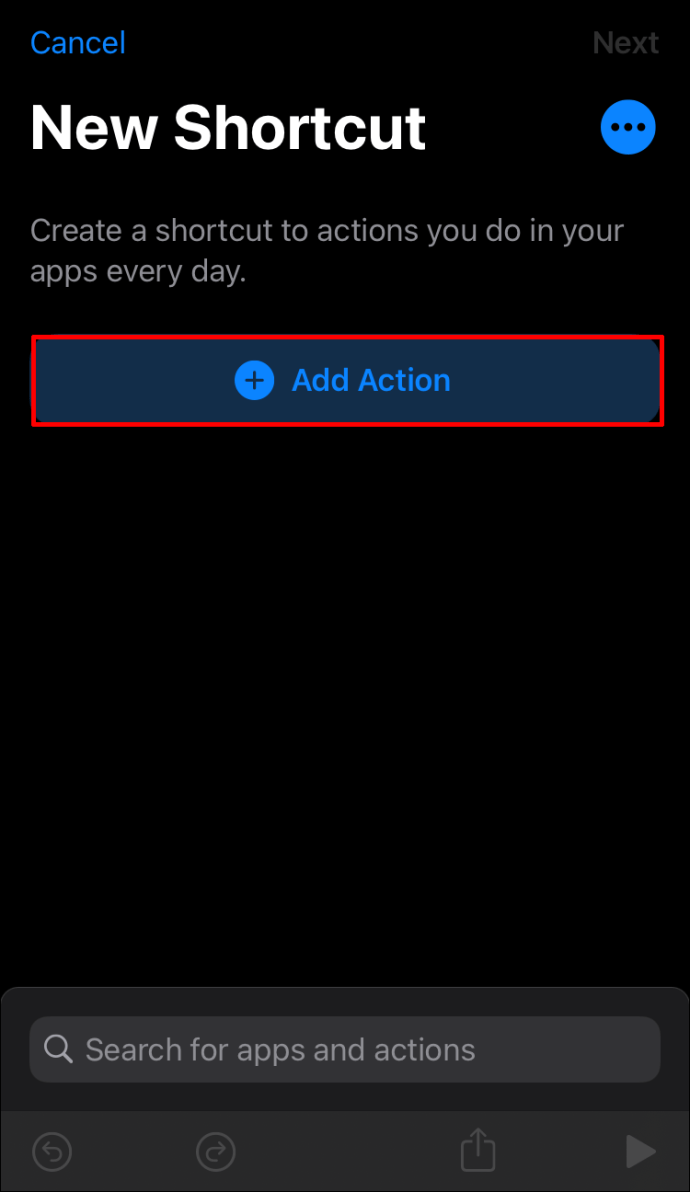
- Nhập “Safari”.
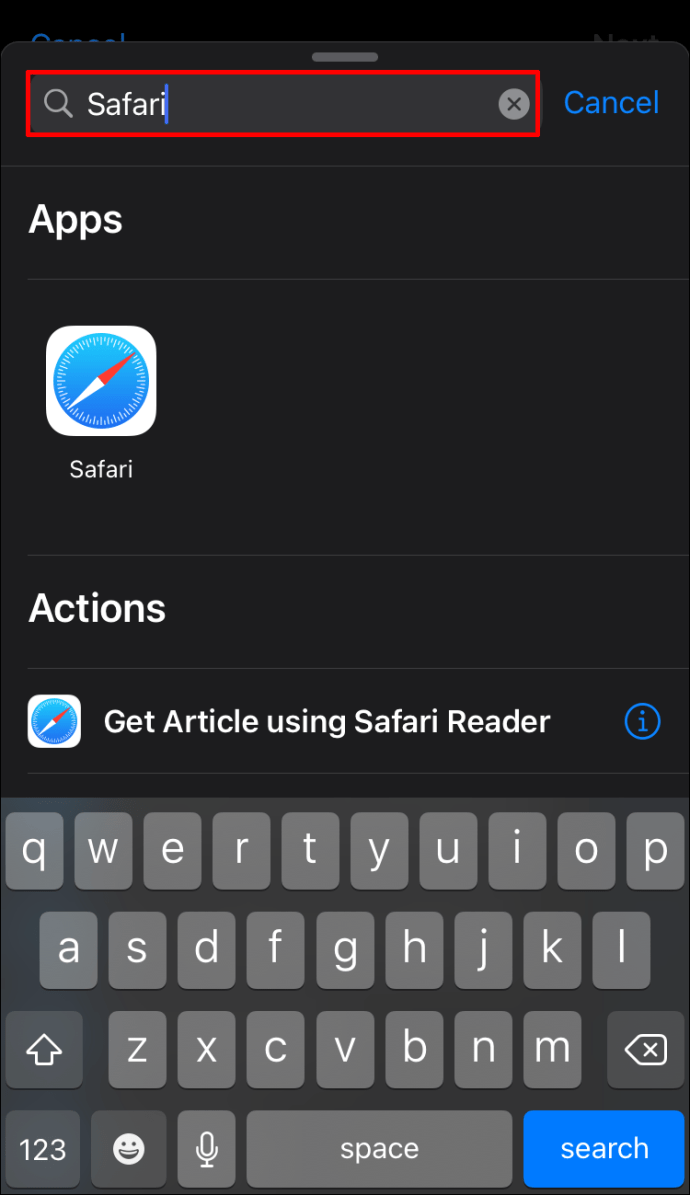
- Nhấn vào “Mở liên kết”.
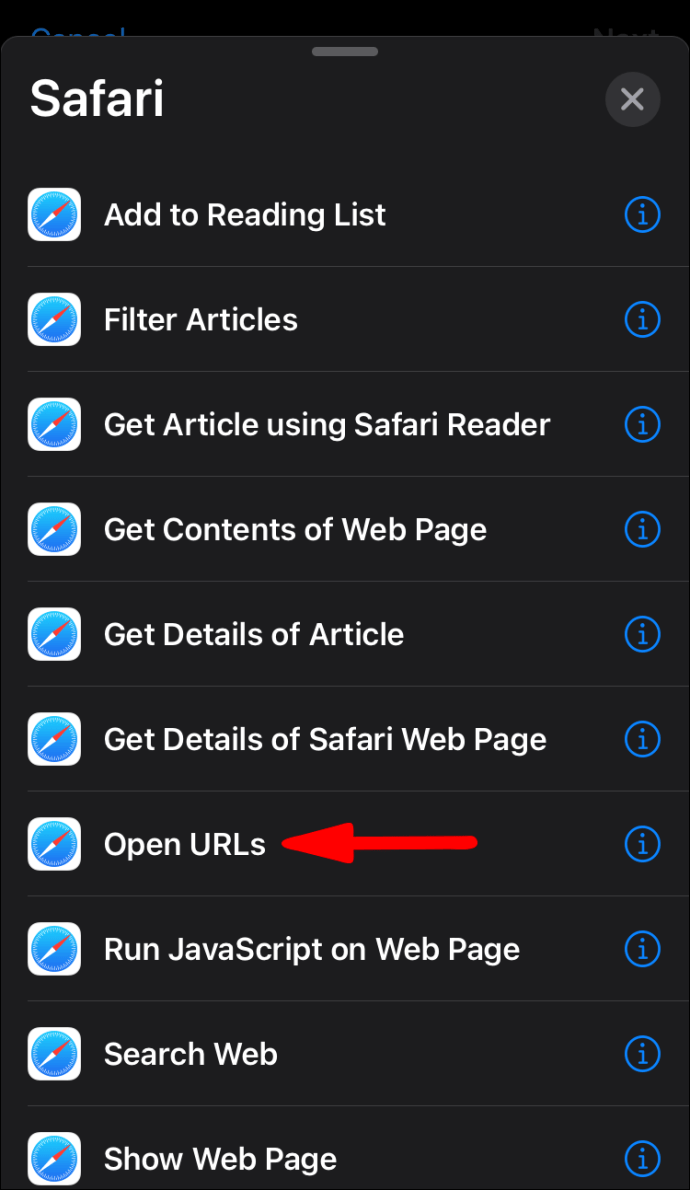
- Vô nhẹ "
URL.”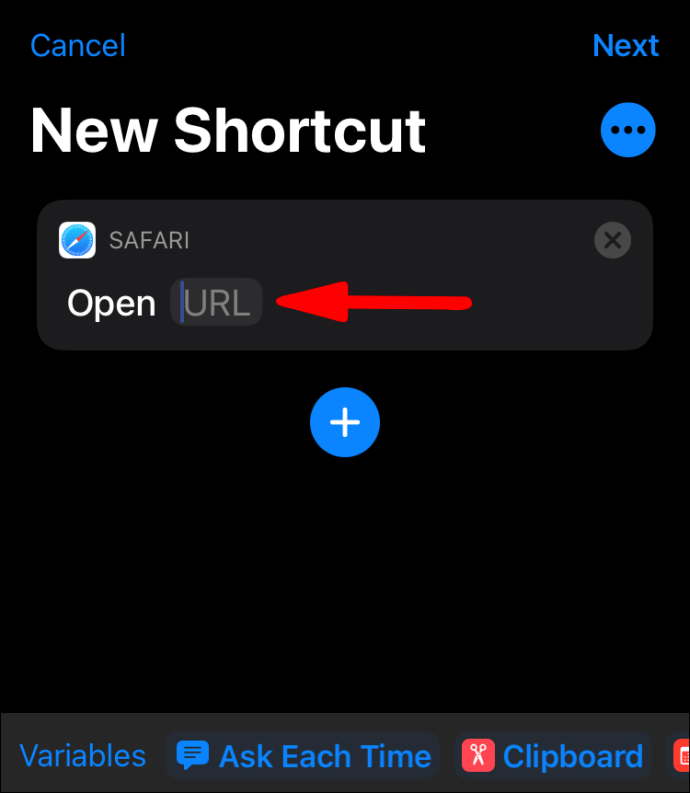
- Loại "
googlechromes: //”Và thêm URL trang web mà bạn muốn tạo lối tắt.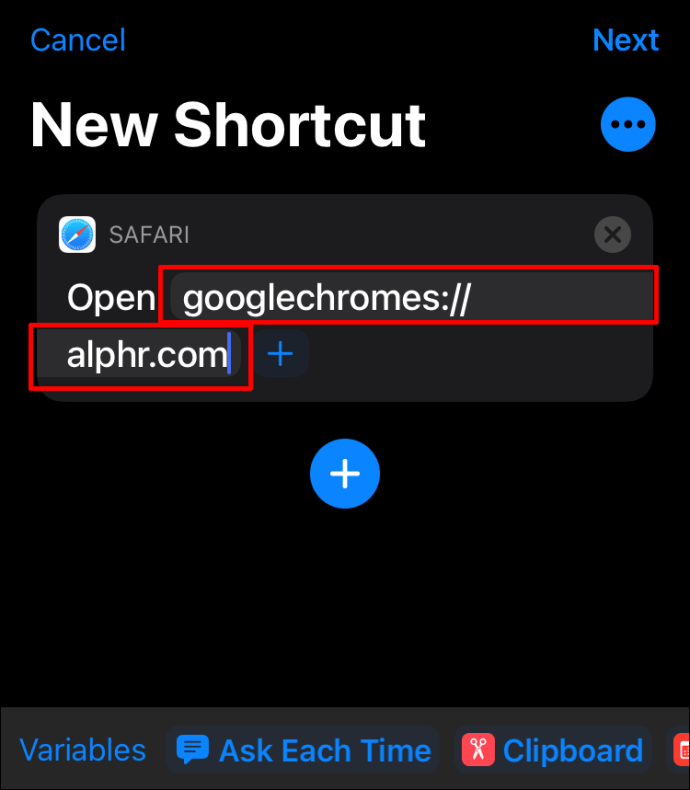
- Nhấn vào biểu tượng ba chấm ở góc trên bên phải.

- Bạn có thể thay đổi tên phím tắt của mình.
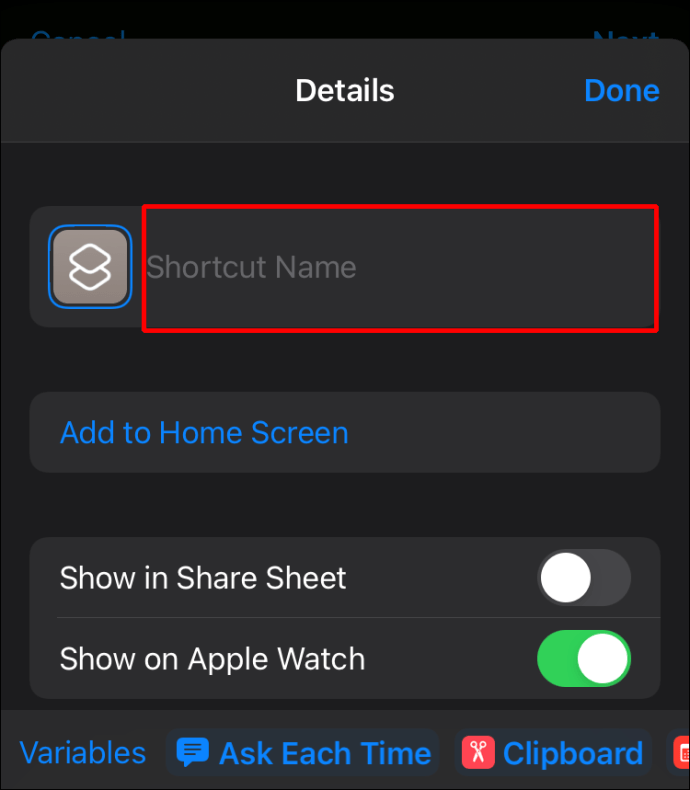
- Nhấn vào “Thêm vào màn hình chính”.
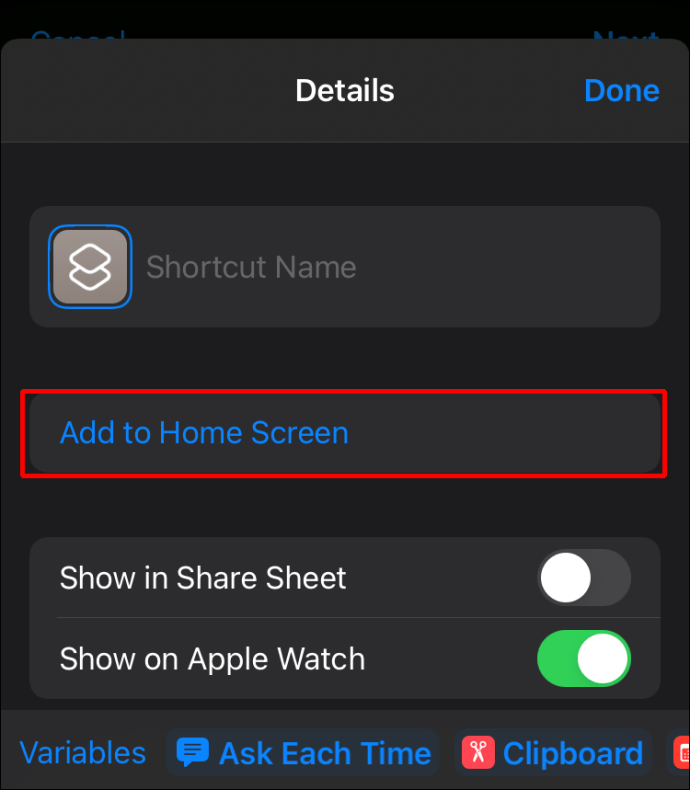
- Nhấn vào “Thêm”.
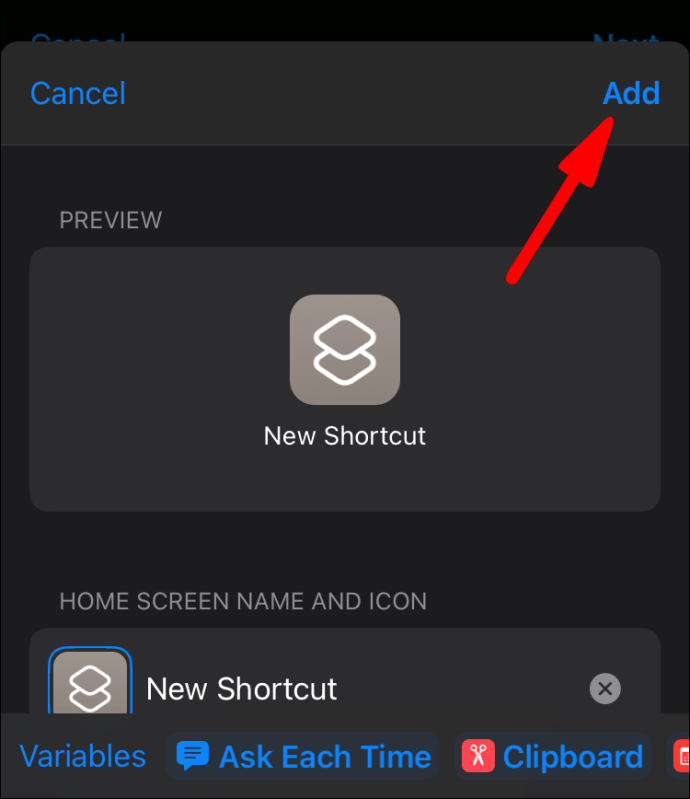
Bạn sẽ thấy lối tắt của mình trên màn hình chính. Bằng cách nhấn vào nó, liên kết sẽ mở trong Google Chrome thay vì Safari.
Dấu trang trong Google Chrome
Bạn cũng có thể lưu các trang web yêu thích của mình bằng cách tạo dấu trang. Sự khác biệt chính giữa phím tắt và dấu trang là dấu trang được lưu trong trình duyệt, trong khi phím tắt là các biểu tượng riêng biệt.
Tạo Dấu trang trong Google Chrome
Nếu bạn muốn tìm hiểu cách tạo dấu trang trong Google Chrome, hãy xem các bước bên dưới:
- Mở Google Chrome.

- Truy cập trang web bạn muốn tạo dấu trang.

- Nhấn vào dấu sao (Đánh dấu tab này) ngay bên cạnh URL.

Tìm Dấu trang trong Google Chrome
- Mở Google Chrome.

- Nhấp vào biểu tượng ba chấm (Tùy chỉnh và điều khiển Google Chrome) ở góc trên cùng bên phải.
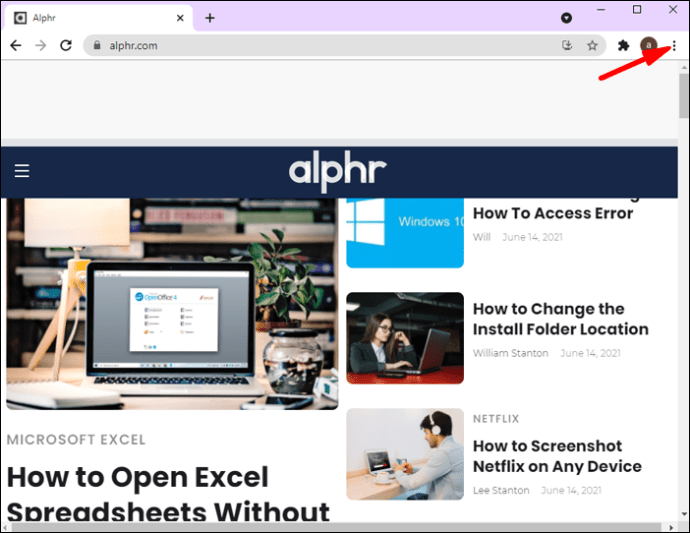
- Nhấn vào “Dấu trang”.

- Tại đây, bạn sẽ thấy danh sách tất cả các dấu trang của mình.
Một cách khác để tìm dấu trang là nhìn vào thanh dấu trang của bạn. Sau khi mở Google Chrome, bạn sẽ thấy thanh dấu trang ngay bên dưới thanh địa chỉ.
Chỉnh sửa Dấu trang trong Google Chrome
- Mở Google Chrome.

- Nhấp vào biểu tượng ba chấm (Tùy chỉnh và điều khiển Google Chrome) ở góc trên cùng bên phải.

- Nhấn vào “Dấu trang”.

- Nhấn vào “Trình quản lý dấu trang”.

- Chọn các dấu trang bạn muốn chỉnh sửa và nhấn vào “Chỉnh sửa”.
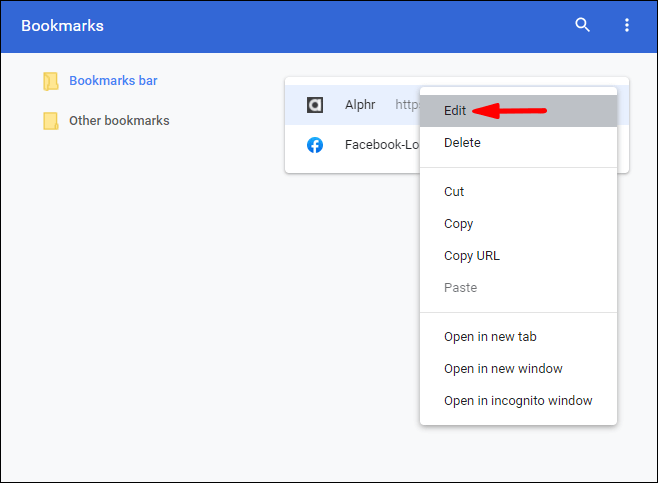
- Bạn có thể thay đổi tên và URL của các dấu trang của mình và sắp xếp thứ tự của chúng.
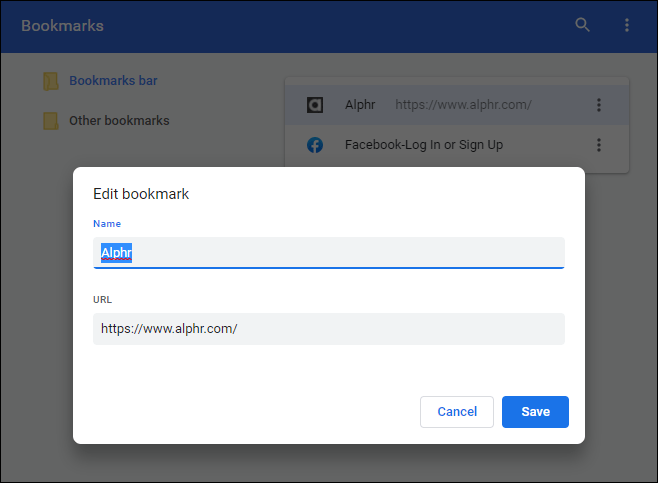
Bạn cũng có thể chỉnh sửa dấu trang của mình trực tiếp từ thanh dấu trang:
- Mở Google Chrome.

- Nhấp chuột phải vào dấu trang bạn muốn chỉnh sửa và nhấn vào “Chỉnh sửa”.
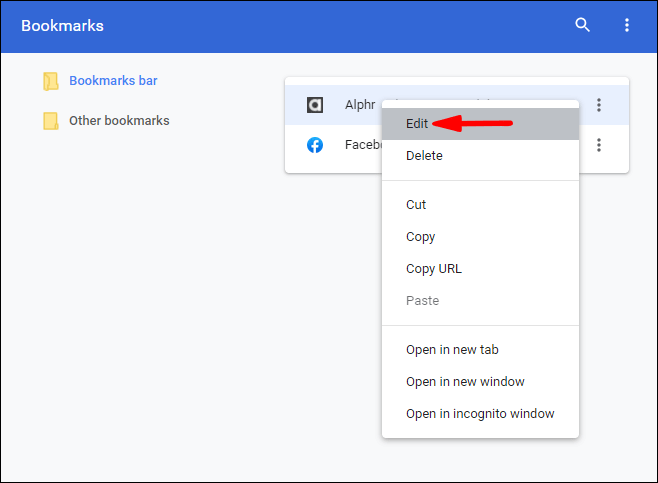
- Bạn cũng có thể sắp xếp các dấu trang trong thanh dấu trang của mình bằng cách nhấn vào dấu trang bạn muốn di chuyển và kéo nó qua thanh dấu trang.
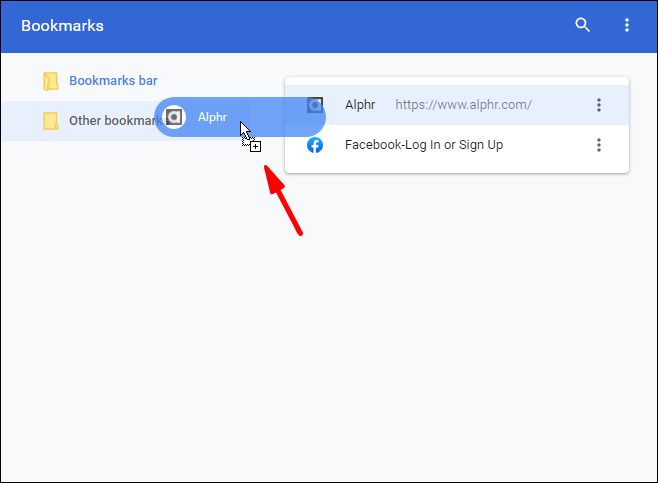
Xóa dấu trang trong Google Chrome
- Mở Google Chrome.

- Nhấp vào biểu tượng ba chấm (Tùy chỉnh và điều khiển Google Chrome) ở góc trên cùng bên phải.
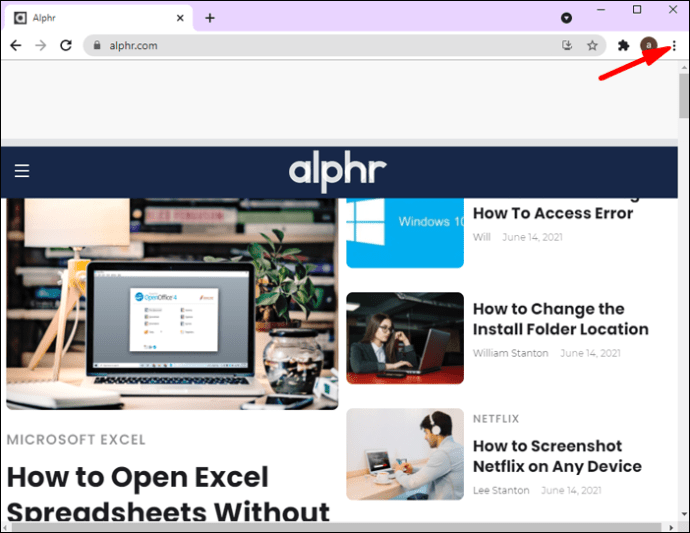
- Nhấn vào “Dấu trang”.

- Nhấn vào “Trình quản lý dấu trang”.

- Tìm dấu trang bạn muốn xóa, nhấn vào ba dấu chấm dọc ngay bên cạnh và nhấn vào “Xóa”.
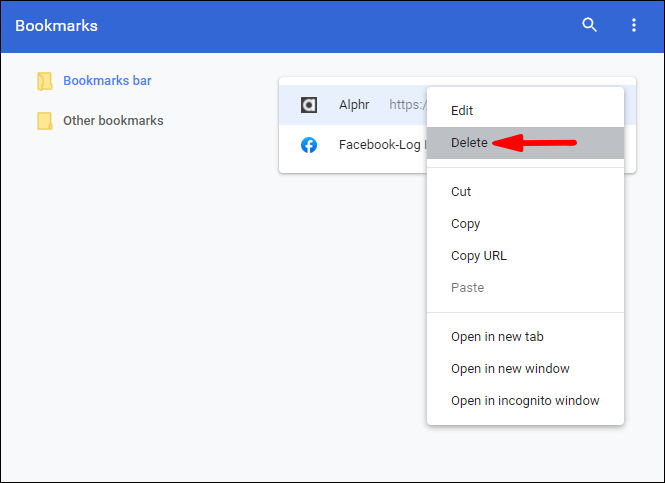
Bạn cũng có thể xóa dấu trang của mình trực tiếp từ thanh dấu trang:
- Mở Google Chrome.

- Nhấp chuột phải vào dấu trang bạn muốn chỉnh sửa và nhấn vào “Xóa”.
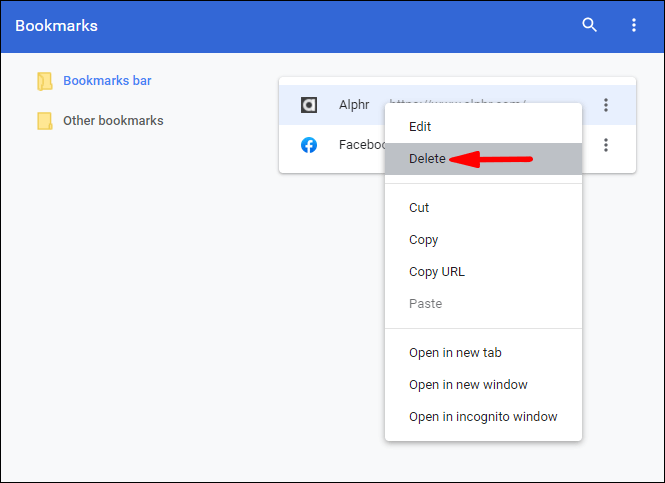
Mẹo: Sau khi xóa dấu trang, bạn không thể lấy lại dấu trang. Vì vậy, hãy đảm bảo rằng bạn cẩn thận khi xóa các dấu trang của mình vì bạn rất dễ vô tình xóa nhầm.
Đi tắt đến trang web yêu thích của bạn
Các phím tắt trên trang web là một cách tuyệt vời để tiết kiệm thời gian và truy cập các trang yêu thích của bạn mà không cần mở trình duyệt trước. Chúng dễ tạo, quản lý và tiết kiệm thời gian. Vì vậy, nếu bạn muốn tìm hiểu cách tạo lối tắt Chrome chỉ trong vài cú nhấp chuột, hãy đảm bảo rằng bạn đã đọc hướng dẫn này và bạn sẽ trở thành người thành thạo các phím tắt.
Bạn có thường sử dụng phím tắt của trang web không? Hãy cho chúng tôi trong phần bình luận dưới đây!